5 лучших утилит для блокировки приложений Android
Использование современных мобильных устройств — смартфонов под управлением ОС Android далеко выходит за рамки осуществления голосовой связи.
Возможности умных телефонов подчас граничат с фантастикой. Это и средство доступа в Интернет, и GPS-навигатор, и источник всевозможных развлечений.
А еще смартфоны могут использоваться для хранения конфиденциальной информации – паролей, номеров телефонов, кредитных карт и прочее и прочее.
Безопасности мобильного устройства следует уделять особое внимание. Причины тому просты.
Во-первых, смартфон гораздо легче потерять, чем скажем, ноутбук или планшет, во-вторых, смартфоны точно также как и персональные компьютеры (даже в большей мере) подвержены вирусным атакам. Помимо надежного антивирусного программного обеспечения на смартфонах обязательно должны быть установлены средства блокировки пользовательских данных.
Для защиты устройства от несанкционированного доступа можно использовать как встроенные средства, так и сторонние утилиты, отличающиеся большей гибкостью и избирательностью.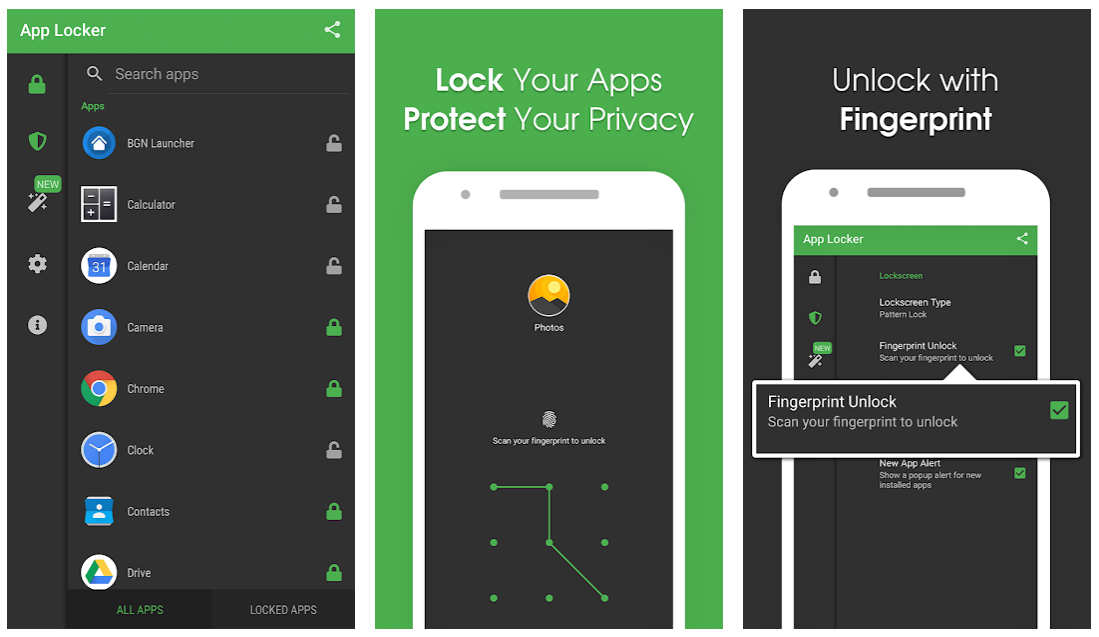
AppLock
Мощное и в то же время простое средство защиты отдельных приложений на смартфонах под управлением Android. С помощью AppLock вы можете запретить доступ к любому приложению или игре.
Защита осуществляется посредством установки пароля. При этом допускается возможность защиты определенных файлов, например, группы фотографий из Галереи. Основные возможности этого приложения включают блокировку входящих и исходящих вызовов, защиту от удаления приложений, использование графических ключей, мощную самозащиту (предотвращение отключения диспетчерами задач), скрытие значка AppLock, автоматическое блокирование выбранных приложение в указанное время, а также множество других полезных функций.
Скачать: https://play.google.com
Smart App Protector
Менее известное, но не менее надежное средство защиты информации на вашем устройстве от чужих глаз.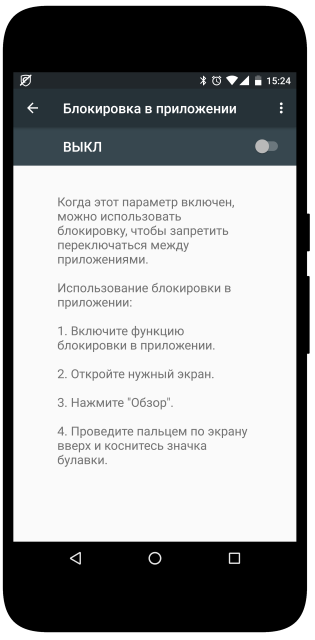 В отличие от AppLock, Smart App Protector имеет набор дополнительных инструментов контроля.
В отличие от AppLock, Smart App Protector имеет набор дополнительных инструментов контроля.
Наиболее интересным из них является режим наблюдателя – при работе в этом режиме приложение отслеживает неудачные попытки снятия блокировки, захватывая снимки потенциального «взломщика» фронтальной камерой.
Поддерживается использование текстового и графического пароля, предотвращение отключения и авто-поворота экрана, блокировка в заданное время, также резервное копирование и восстановление списка приложений.
Скачать: https://play.google.com/
Perfect App Protector
Одно из лучших приложений для защиты устройств под управлением ОС Android. Perfect App Protector позволяет блокировать доступ к различным приложениям и настройкам.
Также программой поддерживается защита от подключения через USB-порт, блокировка поворота экрана, управление яркостью экрана при работе отдельных приложений, использование графического пароля, а также дистанционная блокировка с помощью отправки на устройство SMS-сообщений.
Скачать: https://play.google.com/
Visidon AppLock
В отличие от вышеописанных программ в качестве пароля Visidon AppLock использует изображение (фотографию) лица хозяина. К сожалению, технология распознавания лиц в данном приложении так и не доведена до ума. Согласно результатам независимых тестов программа не раз давала сбой. В одних случаях Visidon AppLock не узнавала владельца, в других пропускала чужака.
Скачать: https://play.google.com/
Smart Lock
Последним в нашем списке идет Smart Lock – неплохая, судя по отзывам пользователей, программа для блокировки доступа к приложениям и фотографиям. К ключевым возможностям программы относятся блокировка приложений, защита от подключений по USB, отправка уведомлений об изменении номера телефона, предотвращение автоматического поворота экрана, запуск службы защита по SMS, организация фотографий, а также резервное копирование и восстановление настроек.
Скачать: https://play.google.com/
Итог
Думаю, на этом достаточно.
Все эти пять приложения поставляются в двух версиях – коммерческой и бесплатной. Здесь представлены бесплатные версии.
Помимо незначительных функциональных ограничений функционала, почти все они используют рекламу.
Теперь что касается эффективности и удобства использования. Лично я бы отдал свой голос в пользу лишь двум из них, а именно Perfect App Protector и AppLock.
10 лучших приложений и приложений блокировки конфиденциальности для Android!
Блокировка приложений – это, пожалуй, самое элементарное из приложений безопасности. Принцип его работы заключается в том, что он блокирует другие ваши приложения от посторонних глаз. Таким образом, вам не нужно беспокоиться о том, что кто-то получит доступ к вашему Facebook, приложению галереи или банковскому приложению. Лучше всего они работают в сочетании с блокировкой экрана блокировки, чтобы обеспечить вам два уровня безопасности. Какие из них стоит приобрести? Мы поможем вам с лучшими блокировками приложений и приложениями для блокировки конфиденциальности для Android! Вы можете узнать больше об апплоках, нажав здесь! Важно отметить, что это не комплексное решение для обеспечения безопасности. Это хорошо для детей или любопытных друзей. Однако они не обеспечивают реальной защиты от таких вещей, как украденные телефоны или даже от ваших технически подкованных друзей. Вы не должны использовать это вместо экрана блокировки.
Читать дальше: как защитить вашу конфиденциальность при использовании Android
Apex Launcher
Цена: бесплатно / $ 3,99
Apex Launcher – отличный лаунчер, и у него есть функция блокировки приложений. Функции запуска довольно хороши и включают в себя различные настройки, поддержку пакетов значков, различные эффекты, и вы можете скрыть такие элементы, как строка состояния или док-станция, если хотите, чтобы они были невидимыми. Также есть некоторые функции безопасности приложений, включая возможность скрывать приложения из панели приложений и функцию блокировки приложений со слоем защиты паролем для дополнительной безопасности. Всегда немного лучше, если он встроен в панель запуска, чем из специального приложения, поэтому, если вы не против переделать свои домашние экраны, этот экран и Smart Launcher 5 (перечисленные ниже) являются хорошей альтернативой выделенным приложениям для блокировки приложений.
СКАЧАТЬ В GOOGLE PLAY!
Блокировка приложений от DoMobile Lab
Цена: бесплатно
Блокировка приложений от DoMobile Lab определенно является одним из лучших приложений. Приложение может выполнять базовые функции, например блокировать определенные приложения. Он также может блокировать определенные изображения и видео. Он также включает в себя защиту от удаления, поддержку отпечатков пальцев, и вы даже можете заблокировать такие вещи, как входящие вызовы, удаление приложений и различные системные функции, такие как Bluetooth. Приложение можно загрузить и использовать бесплатно. Вы можете разблокировать премиум-функции, включив рекламу или заплатив за премиум-версию пожертвованием. Это сильное приложение и одно из наших любимых.
СКАЧАТЬ В GOOGLE PLAY!
AppLock от IvyMobile
Цена: бесплатно
AppLock – еще один из лучших приложений для Android. Как вы увидите, он может заблокировать практически любое приложение на вашем телефоне. Он также может похвастаться возможностью блокировки фотографий и видео. В приложении есть невидимый графический замок, а также случайная клавиатура на случай, если кто-то попытается заглянуть вам через плечо. Вы также получите тематику, возможность заменить значок, чтобы вы могли скрыть приложение, частоту блокировки и многое другое. Он даже сфотографирует людей, которые неправильно введут пароль. Это совершенно бесплатно для загрузки и использования. Это еще один хороший бонус для этого.
СКАЧАТЬ В GOOGLE PLAY!
AppLocker от BGNmobi
Цена: бесплатно / 2,99 $
AppLocker от BGNmobi – достойное приложение для блокировки приложений. Он делает почти то же самое, что и другие приложения для блокировки приложений. Это включает в себя блокировку приложений и предоставление вам различных способов доступа к ним. Вы получаете поддержку отпечатков пальцев, а также разблокировку с помощью графического ключа и разблокировку пароля. Он также имеет некоторые параметры настройки и может запретить другим пользователям удалять приложения. Он не ослепит вас множеством дополнительных или ненужных функций. Это простая блокировка приложения, которая неплохо справляется со своей задачей и к тому же дёшево. Вы можете использовать это бесплатно, если вы также подписались на Google Play Pass.
СКАЧАТЬ В GOOGLE PLAY!
AppLock от KewlApps
Цена: бесплатно / 1,99 доллара США.
AppLock от KewlApps – это простая и понятная блокировка приложений. Он может заблокировать практически любое приложение, и вы можете использовать PIN-код, графический ключ или отпечаток пальца, чтобы разблокировать их. Приложение также поддерживает более десяти языков, имеет множество настроек и даже может быть настроено на проактивную защиту новых загружаемых вами приложений. Помимо этого, это один из самых простых приложений для Android, но нам все еще нравятся небольшие тонкости, такие как возможность захвата лица злоумышленника, если он введет ваш PIN-код неправильно. Профессиональная версия стоит 1,99 доллара, и это довольно приличная цена.
СКАЧАТЬ В GOOGLE PLAY!
Norton App Lock
Цена: бесплатно
Norton – громкое имя, когда дело касается антивирусных приложений. Как оказалось, они также предоставляют бесплатное приложение для блокировки приложений. Он использует четырехзначный PIN-код, пароль или шаблон в качестве системы блокировки. Он также поддерживает фотографии вместе с приложениями. В приложении также есть список рекомендаций, который позволяет узнать, какие приложения следует заблокировать. Это отличный инструмент для тех, кто хочет более непринужденного подхода. Как и в большинстве случаев, он также фотографирует любого, кто пытается проникнуть в ваш телефон. Его можно обойти, если наблюдатель умен, но он по-прежнему является одним из самых надежных приложений.
СКАЧАТЬ В GOOGLE PLAY!
Идеальный AppLock
Цена: бесплатно
Perfect AppLock – еще одно из лучших приложений. Он имеет базовые функции, включая поддержку блокировки Wi-Fi, Bluetooth и других переключателей. Это также довольно неприятно. Он выдает ложные ошибки и всевозможные другие сообщения. Это заставляет людей думать, что есть другая проблема, кроме блокировки приложения. Бесплатная и платная версии предоставляют одни и те же функции. Единственное отличие – в платной версии нет рекламы. Это надежный универсальный вариант, даже если его название немного превышает его возможности.
СКАЧАТЬ В GOOGLE PLAY!
Умная блокировка приложений
Цена: бесплатно
Smart AppLock – еще один достойный вариант бесплатной блокировки приложений. Он заблокирует ваши приложения и фотографии, включая ваши настройки, переключатели и телефонное приложение (для журналов телефона), чтобы все это было в безопасности. Маскируется под экран блокировки. Таким образом люди думают, что они снова там снова. Наряду с этим, он обеспечивает автоматический запуск при перезагрузке, оповещения о взломе, отложенную блокировку приложений и имеет возможности сканера отпечатков пальцев для устройств Samsung. Это бесплатный вариант, который поддерживается рекламой. Единственным недостатком является то, что его довольно легко удалить, как только кто-то обнаружит, что он есть.
СКАЧАТЬ В GOOGLE PLAY!
Smart Launcher 5
Цена: бесплатно / до 6,99 долларов США.
Smart Launcher 5 – это более новая программа запуска с некоторыми приличными функциями безопасности. В приложении есть средства запуска, такие как окружающая тема, адаптивные значки, сортировка приложений, жесты, горячие клавиши и многое другое. Одна из его наиболее нишевых функций – блокировка приложений. Панель запуска скрывает приложения, которые вы не хотите видеть другими людьми. Кроме того, если они их находят, приложения затем защищаются PIN-кодом. Мы бы хотели видеть поддержку считывателя отпечатков пальцев, но это целый лаунчер со встроенной блокировкой приложений, а это большая редкость в этой сфере. К счастью, эта редкость также довольно хороша в качестве средства запуска и блокировки приложений.
СКАЧАТЬ В GOOGLE PLAY!
SpSoft AppLock
Цена: бесплатно / 4,99 доллара США.
SpSoft AppLock – достойный вариант для приложений. Он имеет возможность разблокировать пароль, графический ключ и отпечаток пальца. Это хорошая новость для тех, у кого есть сканеры отпечатков пальцев. Как и многие другие, он будет делать селфи людей, которые пытаются войти в ваши приложения и терпят неудачу. Он также имеет множество забавных небольших дополнений. Вы можете сделать так, чтобы ваш графический ключ отображался на сетке размером до 18 × 18 вместо традиционных 3 × 3. Он также покажет ложное сообщение об ошибке вместо блокировки, если вы этого хотите. Приложение даже будет держать ваш экран включенным при использовании определенных приложений, если вы хотите. Это хороший вариант, который также поддерживает более 30 языков.
СКАЧАТЬ В GOOGLE PLAY!
Если мы пропустили одно из лучших приложений для Android, расскажите о нем в комментариях! Чтобы увидеть наш полный список лучших приложений, нажмите здесь.
Источник записи: https://www.androidauthority.com
Приложения для блокировки приложений Андроид
Вопросы защиты персональных данных стоят на современных мобильных устройствах достаточно остро, особенно с учетом наличия системы бесконтактных платежей с помощью смартфона. По-прежнему нередки случаи краж телефонов, так что потерять в пару к недешевому устройству еще и номера банковских карт – не самая приятная перспектива. Первой линией защиты в этом случае выступает блокировка смартфона, а второй – программы, позволяющие блокировать доступ к отдельным приложениям.
Smart AppLock (SpSoft)
Защитить их от несанкционированного доступа можно паролем, пин-кодом, графическим ключом (поддерживается квадрат 18х18) и отпечатком пальца (на устройствах с соответствующим датчиком). В последних версиях приложения появилась опция установки отдельного пароля на каждое защищенное приложение, поддержка профилей, а также порой полезная возможность снимка человека, который попытался получить доступ к вашему устройству. В наличии тонкая настройка защиты, вплоть до включения-выключения по расписанию или невозможности удалить Смарт АппЛок без подтверждения. Недостатков три – наличие платного контента и рекламы, а также некачественная локализация на русский.
Скачать Smart AppLock (SpSoft)
App Locker (burakgon)
Приложение, сочетающее в себе приятный дизайн и простоту в освоении. Возможно, это не самый функциональный блокировщик, но определенно один из самых легких в использовании.
При первом запуске приложение попросит вас включить собственный сервис в администраторах устройства – это необходимо для защиты от удаления. Сам же набор возможностей не слишком велик – список защищенных и незащищенных приложений, а также настройки типа защиты (графический и текстовый пароли, пин-код или датчик отпечатка пальцев). Из характерных особенностей отметим блокировку всплывающих окон Facebook Messenger, возможность блокировать системное ПО, а также поддержку тем оформления. Недостатки, увы, традиционны – реклама и отсутствие русского языка.
Скачать App Locker (burakgon)
LOCKit
Присутствует также интересная функция маскировки защиты приложения (например, под окно с ошибкой). Кроме того, есть возможность скрыть уведомления во избежание утечки данных, а также заблокировать доступ к СМС и списку вызовов. В наличии и фотографирование нарушителя, который пытался получить доступ к телефону или планшету. Вдобавок к непосредственным функциям блокировки приложений присутствует еще и дополнительный функционал вроде очистки системы от мусора. Минусы в данном случае также типичны – куча рекламы, наличие платного контента и плохой перевод на русский язык.
Скачать LOCKit
CM Locker
Приложение от создателей популярного очистителя системы от мусора Clean Master. Кроме базового функционала, обладает еще рядом дополнительных фишек – например, привязкой к аккаунту Facebook, который используется как средство защиты и управления украденным или потерянным устройством.
В программу встроен собственный экран блокировки, на который завязано много дополнительного функционала – управление уведомлениями, отображение прогноза погоды и персонализация. Сами возможности защиты также вполне на уровне: стандартный набор «пароль-код-отпечаток пальца» дополнен вариантами графических ключей и жестами по дактилоскопическому датчику. Приятным дополнением является интеграция с другим приложением Cheetah Mobile, CM Security – на выходе получается ультимативное защитное решение. Впечатление от него может испортить реклама, которая часто появляется неожиданно, а также нестабильная работа на бюджетных устройствах.
Скачать CM Locker
AppLock
Еще один продвинутый вариант защиты приложений и конфиденциальной информации от несанкционированного доступа. Выполнено весьма оригинально, в духе Google Play Маркета.
Выделяется эта программа также расширенными возможностями защиты. Например, есть опция случайного расположения клавиш на клавиатуре набора пароля. Не забыли разработчики и о режимах маскировки сообщения о заблокированном приложении. В наличии и хранилище для фото и видео, а также блокировка настроек и доступа к вызовам и СМС. Приложение нетребовательное к железу устройства, так что подойдет и для бюджетных смартфонов. Правда, назойливая реклама может оттолкнуть многих потенциальных пользователей.
Скачать AppLock
Блокировка Приложений Applock
Красивое и функциональное приложение для защиты персональной информации. Дизайн и вправду претендует на звание лучшего из всей подборки.
Несмотря на красивости, работает быстро и без сбоев. Функционал практически не отличается от конкурентов – уровни паролей, маскировка сообщений о блокировке, выборочная защита отдельных приложений, снимок злоумышленника и многое другое. Большой ложкой дегтя являются ограничения бесплатной версии: значительная часть возможностей просто недоступна, в дополнение к этому еще и отображается реклама. Впрочем, если вам нужна только блокировка приложений, функционала свободного варианта будет достаточно.
Скачать Блокировка Приложений Applock
LOCX
Защитное ПО, отличающееся в первую очередь крошечным размером – установочный файл занимает около 2 Мб, а уже установленное в системе – меньше 10 Мб. В этот размер разработчики умудрились добавить практически все возможности более крупных конкурентов.
Нашлось место и для полноценного блокирования доступа к приложениям, и для фотографий людей, пытающихся получить доступ к вашему телефону, и для персонального хранилища фотоснимков (другие мультимедиа не поддерживаются). В наличии и кастомизация – можно настроить поведение приложения в зависимости от местоположения или подключения к определенной сети, а также смену внешнего вида. Бесплатная версия содержит рекламу и лишена некоторых опций Pro-версии.
Скачать LOCX
Hexlock App Lock
Вторая – неограниченное количество профилей (например, для работы, для дома, для поездок). Третья особенность – журналирование событий: блокировка, разблокировка, попытки получить доступ. Касательно собственных защитных функций – все на высоте: защита не только приложений, но и самого блокировщика от удаления, выбор типа пароля, хранилище мультимедиа… В общем – полный фарш. Минусы – отсутствие русского языка и наличие рекламы, которую можно отключить, отправив разработчикам определенную сумму. Вдобавок приложение недоступно в Play Маркете, поэтому желающему воспользоваться Hexlock App Lock понадобится скачать и установить его с одного из безопасных сторонних ресурсов.
Скачать Hexlock App Lock с 4PDA
Скачать Hexlock App Lock с APKPure
Private Zone
Тоже достаточно продвинутое приложение для блокировки конфиденциальной информации. Кроме собственно возможностей защиты приложений и личных данных, обладает такой нестандартной фичей, как блокировка звонков (черный список).
Еще одно необычное дополнение – возможность создания гостевого пространства с минимальными привилегиями (опять-таки ассоциация с Knox). Система «антивора» в Приват Зон одна из самых мощных среди коллег, причем для её активации не потребуется привязка к аккаунту соцсети. Остальные опции защиты ничем не отличаются от конкурентов. Недостатки также характерны – засилье рекламы и наличие платных возможностей, кроме того, на данный момент приложение недоступно для скачивания из Google Play Маркет, это можно сделать только со сторонних сервисов.
Скачать Private Zone с APKPure
Существуют и другие приложения, предназначенные для защиты частных данных, но в большинстве своем они в точности повторяют возможности описанных выше. Впрочем, если вы знаете действительно необычный блокировщик – поделитесь его названием в комментариях.
Мы рады, что смогли помочь Вам в решении проблемы.Опишите, что у вас не получилось. Наши специалисты постараются ответить максимально быстро.
Помогла ли вам эта статья?
ДА НЕТ5 лучших приложений блокирования приложений для повышения вашей производительности
В эту эпоху одержимости смартфоном, вы часто смотрите на экран своего телефона в течение дня? Потеря времени, когда вы просматриваете приложения или играете в игры, не редкость. Скорее всего, вы обнаружите, что смотрите на экран телефона, когда в идеале вам следует заняться чем-то другим. Что, если, так или иначе, вы можете отозвать свой доступ к определенным приложениям на некоторое время? Это поможет вам быть более продуктивным?
Существуют некоторые приложения, которые можно использовать для блокировки определенных приложений, а также некоторые веб-сайты, которые открываются в определенное время дня. Да, такие приложения существуют! Мы собрали список из 5 лучших приложений для блокирования приложений, которые вы можете использовать для повышения производительности:
1. AppBlock
AppBlock, как следует из названия, — это приложение, которое позволяет блокировать другие приложения, чтобы вы могли сосредоточиться на своей работе. Это приложение позволяет создавать профили, в которых вы можете указать дни недели, период времени и приложения, к которым вы хотите заблокировать доступ, в течение этого периода. Вы даже можете заблокировать уведомления для этих приложений, к которым позже можно будет получить доступ из AppBlock. Существует также возможность заблокировать профили, чтобы не настраивать параметры AppBlock каждый раз, когда появляется желание открыть любое из заблокированных приложений. И как это полезно? Вы можете разблокировать профиль, заблокированный только тогда, когда он подключен к зарядному устройству. В довершение всего, в AppBlock есть возможность защитить его с помощью PIN-кода .
Его бесплатная версия ограничивает вас, чтобы создать до 3 профилей. Чтобы создать более 3-х профилей и получить удовольствие от использования других разблокированных привилегий без рекламы, вы можете купить его премиум-версию в приложении.
Установить: (бесплатно с покупками в приложении)
2. Блокировать приложения
Блокировка приложений позволяет создавать расписания, или, как он их называет, — блоки, где вы можете указать, какие приложения вы хотите заблокировать и на какой срок. Одна вещь, которая выделяет это приложение — это управление батареями . Это изменяет состояние блоков в режим ожидания когда экран выключен и автоматически активирует их, когда экран включен. Пока блок активен, его нельзя отключить. Единственный вариант — удалить его. И вы бы не хотели создавать этот блок снова и снова, не так ли?
Если вы попытаетесь открыть приложение, которое подпадает под какой-либо из активных блоков, приложение покажет вам мотивационную цитату производительности, которая поможет вам сосредоточиться на своей работе (это можно отключить в настройках приложения). Если всего этого недостаточно, в Block Apps есть поддержка Tasker.
Его бесплатная версия позволяет создавать до 3 блоков. Если вы хотите создать больше и даже получить виджет для этого приложения, вы можете купить его премиум-версию из приложения.
Установить: (бесплатно с покупками в приложении)
3. AppDetox
Как следует из названия, AppDetox помогает вам быть более продуктивным, принимая цифровой детокс. Это бесплатное приложение, которое позволяет создавать столько правил, сколько вы хотите . Существует ряд опций, в которых вы можете создавать правила — определенное время дня, количество запусков, время использования, на основе активности, некоторое время и навсегда. AppDetox также показывает использование вашего приложения для всех приложений, так что вы действительно будете более продуктивными. Если вы попытаетесь нарушить правило, приложение не откроется, и вы получите всплывающее уведомление. Такие записи регистрируются в разделе «Разрывы правил» приложения.
Это приложение может быть защищено с помощью пароля . Вы также можете предотвратить его удаление, но для этого вам нужны права администратора устройства.
Установить: (бесплатно)
4. ClearLock
ClearLock — это продуктивное приложение, которое позволяет вам блокировать некоторые конкретные приложения на определенную продолжительность. Чтобы использовать эти приложения в течение этого времени, вы должны перезагрузить телефон. И вы бы не хотели перезагружать свой телефон только для того, чтобы использовать эти приложения, не так ли? Его бесплатная версия не позволяет вам делать много, но вы можете пойти дальше и купить ее профессиональную версию из покупок в приложении, которая позволяет планировать сеансы блокировки и даже имеет виджет для приложения.
Установить: (бесплатно с приложениями в приложении )
5. (ВРЕМЯ)
(OFFTIME) — это блокировщик приложений с очень интересным интерфейсом. Да, имя приложения указано в скобках в Play Store. Используя приложение, вы можете создавать профили, которые блокируют ваши звонки, тексты и уведомления . Вы даже можете ограничить доступ к определенным приложениям в течение определенных периодов времени. Профили можно остановить вручную, используя настраиваемые параметры. В (OFFTIME) вы даже получаете возможность разрешить второй звонок от пользователя, если это происходит в течение 3 минут, то есть, если ваш профиль включает блокировку вызовов. Вы также можете настроить пользовательские SMS-ответы, когда ваш профиль активен.
Вы можете создать только один профиль в бесплатной версии. Покупая его Pro версию из покупок в приложении, вы можете создавать неограниченное количество профилей, планировать нерабочее время, синхронизацию календаря и ежемесячную информацию .
Установить: (бесплатно с покупками в приложении)
Блокировщик приложений для iOS?
К сожалению, приложения для iOS находятся в «песочнице», поэтому нельзя допускать, чтобы такие приложения блокировали другие приложения. Однако вы можете загружать такие приложения, как Freedom, которые ограничивают использование данных для приложений. Например, если вы откроете Facebook во время сеанса Freedom, он не загрузит новый контент, а покажет только тот контент, который был загружен до того момента, когда вы в последний раз открывали приложение. Это не то же самое, что приложения для блокирования приложений, о которых мы упоминали выше, но оно должно хорошо работать, если вы хотите повысить свою производительность.
Установите эти приложения App Blocker, чтобы повысить производительность
Неспособность откладывать на потом, когда в вашем телефоне мир развлечений, — нелегкая задача, но с помощью вышеупомянутых приложений, блокирующих приложения, в конце концов, это не кажется трудным. Итак, попробуйте и попробуйте некоторые из этих приложений. Дайте нам знать, если они помогли вам повысить вашу производительность в разделе комментариев ниже.
Как заблокировать отдельные приложения на вашем смартфоне — Doitdroid.com
На чтение 7 мин Просмотров 30.4к. Опубликовано
Если у вас есть желание передать ваш телефон кому-то другому, то может быть хорошей идеей сделать так, чтобы этот человек не смог открывать ваши приложения.
WhatsApp, электронная почта и галерея изображений могут содержать закрытый контент, который вы хотите хранить только лишь для себя. Но вам не стоит волноваться – вы можете защитить приватную информацию от посторонних глаз и дать попользоваться вашим смартфоном другим людям.
Способ 1: Приложения для блокировки приложений
В Play Store есть приложения, которые можно использовать для блокировки приложений. Поисковый термин «блокировка приложения» будет выдавать десятки результатов. Мы выбрали два примера, которые не потребуют от вас слишком большого количества разрешений. Мы внимательно рассмотрели эти два приложения: App Lock from Keepsafe и CM Security Antivirus Applock from Cheetah Mobile.
Начнем с предупреждения: приложения для блокировки приложений нельзя назвать реальной защитой от любопытных людей, если они достаточно умны! Владельцы телефонов часто даже не могут полностью скрывать последний просмотренный контент в приложении, плюс, самые последние сообщения можно увидеть до появления окошка для ввода кода разблокировки. Пока интерфейс Android и приложение App Locker работают лучше в паре, вам лучше всего использовать способ, представленный встроенным программным обеспечением для Android. Ряд подобных способов представлены ниже.
Совет. Однозначно заблокируйте приложение настроек, поскольку в противном случае находчивый человек может обойти блокировщик приложений, просто удалив это ПО.
App Lock from Keepsafe
Keepsafe не позволяет делать скриншоты, поэтому нам придется объяснять наши наблюдения словами. Прежде всего, нам нравится, что приложение не требует никаких разрешений. Мастер настройки запрашивает тип блокировки: PIN-код, шаблон или отпечаток пальца. Вам больше не нужно регистрировать отпечаток пальца, так как приложение использует отпечаток пальца, уже сохраненный на вашем Android-телефоне. Это создает доверительность, так как это означает, что приложение не может отправить отпечаток вашего пальца разработчикам приложения.
Вам необходимо указать адрес вашей электронной почты для обеспечения безопасности, хотя вы можете пропустить этот шаг. Затем приложение выводит системные настройки, где вы можете получить доступ к использованию данных. Без этого приложение не может определить, было ли оно открыто. Затем вам следует вернуться в App Lock, где вы можете выбрать приложения для блокировки. Популярные приложения, такие как «Настройки» или «WhatsApp», перечислены в верхней части списка, а остальные представлены в алфавитном порядке.
Когда мы попробовали указанное выше приложение, мы лишь ограничились блокировкой WhatsApp. Затем мы перешли на домашний экран и запустили WhatsApp. Как оказалось, App Lock тормозило работу WhatsApp и делало это приложение нефункциональным. Незнакомый человек не может отправить сообщение или прочитать другие сообщения без PIN-кода, шаблона или вашего отпечатка пальца.
К сожалению, App Lock не обладает достаточно быстрой реакцией – WhatsApp все еще можно использовать в течение короткого времени, несмотря на активное состояние App Lock. Поэтому, если любопытный человек несколько раз открывает ваш WhatsApp и возвращается на главный экран, он может заглянуть в ваши чаты и прочитать последние сообщения. Кстати, даже скриншоты можно увидеть на дисплее за этот небольшой период времени. В общем и целом, результаты разочаровывают.
CM Security Antivirus Applock от Cheetah Mobile
CM Security работает аналогично блокировщику приложений Keepsafe, при помощи шаблона, который охватывает защищенные приложения. Кроме того, вы можете использовать собственный шаблон. Когда вы настраиваете приложение, оно запрашивает доступ к вашим контактам. Мы смогли отклонить авторизацию без каких-либо негативных последствий. В качестве плана B для забытого шаблона, в приложении CM имеется специальный вопрос из области безопасности. Приложение также запрашивает доступ к использованию данных во время установки.
Примечание: Cheetah Mobile, ко всему прочему, также предлагает приложение-блокировщик CM AppLock, с которым мы пока не имели дело. Оно требует полного доступа к вашему местоположению, файлам, камере, номеру и т. д., причем все эти данные не нужны для нормального функционирования данного приложения.
На наш взгляд, CM Security Antivirus действительно хорошо продумано. Приложение способно даже скрывать ваши уведомления, если вы дадите ему разрешение по запросу. К сожалению, это ПО не может блокировать приложения достаточно быстро. По-прежнему возможен быстрый взгляд на самые последние уведомления.
Другим недостатком, характерным для Cheetah Mobile, является раздражающая внутренняя реклама. Эта компания стремится ознакомить вас с расширенным перечнем своих продуктов и «открыть» вам глаза на то, как плохо оптимизирован ваш смартфон. Наша рекомендация по оптимизации заключается в удалении приложения CM Security Antivirus Applock.
Способ 2: Блокируйте приложения с помощью имеющегося у вас инструментария
Samsung Secure Folder
С помощью смартфонов Samsung вы можете хранить приложения, изображения и другие файлы в особой папке Secure Folder, которая
отделена от основной учетной записи защитным кодом. Вы даже не можете получить доступ к данным в защищенной папке с помощью USB-кабеля и ПК.
Использование Secure Folder означает, что вам нужно будет полностью заново настроить WhatsApp или другие приложения. Уведомления передаются из защищенной папки в основной профиль. Роскошное меню настроек даст вам возможность выставить желаемые параметры конфиденциальности. В свою очередь, вы получаете защиту на системном уровне, что затрудняет работу даже для изобретательных шпионов.
Huawei / Honor Private Space
Пользовательский интерфейс от Huawei – EMUI – предлагает аналогичную функцию PriveSpace. В этом случае изображения, данные и приложения изолируются главным пользователем. Но вам не нужно извлекать приложения, чтобы их туда поместить. Вместо этого вы можете создать второго пользователя на смартфоне Honor или Huawei. Чтобы активировать защищенный раздел, вы просто используете другой палец на экране блокировки, а не тот, который предназначен для основного профиля.
Возможности Android для блокировки приложений
В отличие от приложений, функции Android работают надежно. К сожалению, они недоступны для всех. Следующие функции были представлены в версии Android 5.0 Lollipop осенью 2014 года.
Создание учетной записи пользователя или гостя
Если указанные выше приложения недостаточно надежны для вас, вы должны использовать параметры операционной системы. Если временный пользователь не предназначен для использования вашего основного профиля, вы можете быстро создать учетную запись гостя или вторую учетную запись пользователя на вашем смартфоне. Вы можете сделать это с помощью иконки, расположенной над быстрыми настройками вверху.
Вы сможете без труда создать нового пользователя. У него будет свой аккаунт или вообще не будет учетной записи Google. Ему будет разрешено устанавливать приложения из Play Market, но он не сможет делать телефонные звонки, отправлять SMS-сообщения или получать доступ к другим данным, включая и ваши приложения. Если вы настроили его как пользователя, а не как гостя, вы можете регулярно передавать ваш телефон другому человеку, который может хранить свои данные на нем, как если бы это было его собственное пространство с защитой.
Блокировка экрана
Возможно, вам подойдет иная логика: просто определите, какое приложение (единственное!) могут использовать другие люди. Благодаря экрану блокировки в 5.0 Lollipop, Android освоил, как работает этот трюк. Просто прикрепите приложения, которые можно открыть без разблокировки дисплея.
Заблокированные приложения можно открыть, одновременно нажав клавишу «Назад» и клавишу многозадачности. В этом случае ОС Android попросит шаблон блокировки экрана, если вы до этого сделали соответствующую настройку. Таким образом, все ваши приложения заблокированы, за исключением прикрепленных.
Заключение
Использование приложений, способных блокировать другие приложения, может быть хорошей идеей, но их влияние на безопасность не следует переоценивать. Ресурсы Android или функции производителя на системном уровне достигают более впечатляющего результата, к тому же, сложнее найти способ, как можно их обойти.
Автор статьи
Люблю свой Android, видео с котиками и хорошие дизайнерские решения для смартфонов будущего.
Написано статей
7 программ для блокировки приложений на Android
Современный смартфон — это не просто средство для общения. Его возможности давно вышли за пределы голосовых звонков и обмена SMS. В гаджете может храниться конфиденциальная информация, доступ к которой откроет злоумышленникам путь к вашим банковским счетам и личным данным. Поэтому очень актуален вопрос блокировки приложений. Мы рассмотрим самые удачные утилиты, закрывающие доступ к вашим данным.
Подписывайтесь на наш Telegram — канал
Содержание:
- Зачем нужно блокировать доступ к программам?
- App Lock
- AppLock
- AppLocker
- Hexlock
- Vault
- Perfect App Lock
- AppLock Face/Voice Recognition
Зачем нужно блокировать доступ к программам?
Закрыть доступ к утилитам и данным на смартфоне нужно по трем причинам:
- Смартфон легко потерять. Открытый доступ к информации о банковских счетах позволит злоумышленникам воспользоваться вашими деньгами. Всего за один миг вы можете лишиться всех накоплений. Некоторая информация, хранящаяся в памяти мобильного устройства, может послужить поводом для шантажа. К таковым относятся переписки в социальных сетях и мессенджерах, фотографии, видеозаписи и пр.
- Смартфон подвержен вирусным атакам. В этом случае блокировщик приложений не даст вирусам стереть ваши личные данные.
- Устройством может пользоваться больше чем один человек. В таком случае специальная утилита закроет другим пользователям доступ к вашим данным. Кроме того, смартфонами родителей нередко пользуются дети. Специальное ПО закроет доступ к нежелательному контенту.
App Lock
Одна из самых простых утилит для блокирования определенных утилит, установленных в смартфоне. App Lock позволяет закрыть доступ к утилите с помощью цифрового пароля, графического ключа или отпечатка пальца. Последний способ работает только при наличии сканера на смартфоне. Разработчик гарантирует блокировку приложений Android одним касанием, 100% конфиденциальность ваших данных, простой интерфейс и пр.
Утилита бесплатная при наличии рекламы. Единовременный платеж избавит вас от рекламных сообщений.
App Lock
AppLock
По названию и главным функциям данная утилита очень напоминает предыдущую. AppLock (не перепутайте, пишется слитно) также защищает данные в смартфоне посредством установки пароля. В отличие от предыдущей утилиты данная программа для блокировки приложений имеет расширенный функционал:
- защита определенных файлов, например, избранных фотографий из Галереи;
- запрет на входящие и исходящие вызовы;
- защита от удаления утилит;
- самозащита;
- отключение сервиса или игры в указанное время.
Значок AppLock будет скрыт для посторонних пользователей. Утилита может работать по Wi-Fi и Bluetooth. Есть возможность настройки автоматической синхронизации. Предусмотрено несколько красивых тем для дисплея.
AppLock отличается простым интерфейсом. Утилиту можно установить совершенно бесплатно.
AppLock
AppLocker
Очень простой блокировщик приложений с минимумом самых необходимых функций:
- защита посредством пароля, графического ключа и отпечатка пальца при наличии сканера в смартфоне;
- небольшой выбор цветовых интерфейсов для экрана;
- защита контента от детей.
Из преимуществ стоит отметить бесплатную установку и простой интерфейс. Бесплатная версия подразумевает показ рекламы. От нее можно избавиться, если установить платную версию.
AppLocker
Hexlock
У этого блокировщика приложений более разнообразный функционал по сравнению с AppLocker или App Lock. Разумеется, в Hexlock есть возможность защиты смартфона с помощью пароля, графического ключа и отпечатка пальца. Помимо этого предусмотрено отдельное хранилище для файлов. Вы сможете просматривать отдельные фотографии и видеоролики только в Hexlock. Здесь же будет доступ к отдельным мессенджерам. Кроме того, вы сможете группировать утилиты, просмотреть подозрительную активность пользователей, настроить фон экрана и повторный запрос пароля через определенный промежуток времени.
В Hexlock указана дата и время последней разблокировки утилиты. Фронтальная камера сделает снимок в случае введения неправильного пароля. Таким образом, вы сможете определить взломщика.
Как и у любых других программ для блокировки приложений, у Hexlock есть бесплатная и платная версии. Последнюю стоит установить, если вас будет смущать реклама.
Hexlock
Vault
Самая многофункциональная утилита из всех вышеперечисленных. Возможности Vault:
- установка паролей на все сервисы в смартфоне;
- встроенное зашифрованное облако для хранения резервной копии фотографий, видеороликов, контактов и пр.;
- собственный конфиденциальный веб-браузер со скрытыми закладками;
- функция восстановления пароля;
- скрытый значок Vault;
- оповещение о попытке входа в утилиту посторонними пользователями.
Vault
Perfect App Lock
Данный сервис блокирует доступ не только к утилитам, но и к настройкам смартфона. В отличие от предыдущих “защитников” в Perfect App Lock встроена функция защиты от подключения через USB и управления яркостью экрана в разных сервисах. Кроме того, пользователь может запретить доступ к тому или иному сервису через SMS.
Perfect App Protector
AppLock Face/Voice Recognition
У этой программы для блокировки приложений принципиально другой алгоритм защиты информации, хранящейся в смартфоне. AppLock Face/Voice Recognition — лучшая утилита для защиты данных по биометрическим данным, в роли которых выступает ваше лицо и голос. Вы можете одновременно установить распознавание по лицу и пароль-фразу. При этом можно задать индивидуальные настройки для каждой утилиты, установленной в смартфоне.
AppLock Face/Voice Recognition
Конечно, это далеко не весь список сервисов, которые позволяют уберечь данные от злоумышленников. А какие программы для блокировки приложений знаете вы? Пишите в комментариях!
Приложения для блокировки приложений на андроид. Устанавливаем код блокировки для отдельных приложений Android
Я думаю, что практически у каждого из нас, хотя бы однажды, возникало желание защитить от посторонних глаз то или иное приложение на своем планшете или смартфоне. Если вы один из тех, кто не хочет, чтобы посторонние могли читать ваши СМС, электронные письма, просматривать фото, запускать приложения интернет-банкинга и пр., и по тем лили иным причинам не хочет или не может устанавливать пароль на экран блокировки планшета или смартфона, то советую вам присмотреться к недавно появившемуся в Google Play Маркет приложению Lockdown Pro.
Как, достаточно самоуверенно, заявляет его разработчик, Lockdown Pro является наилучшим инструментом, позволяющим установить пароль на запуск любого приложения, такого как SMS, Gmail, Facebook, Whatsapp, SnapChat, Instagram, Viber, Line и пр. Мало того – с помощью Lockdown Pro вы можете предотвратить несанкционированную установку и удаление приложений, блокировать входящие звонки, блокировать приложения через SMS, автоматически блокировать (при желании) всех устанавливаемых на устройство приложений, включать режим блокировки в определенном месте (при выходе из дома, на работе и т.п.) или при подключении к определенной WiFi сети. Для того, чтобы тот кто пытается запустить заблокированное приложение не догадался о наличии на вашем смартфоне или планшете защиты, вы можете включить ложное сообщение об ошибке при их запуске.
Защищать приложения от непрошенных гостей вы можете с помощью пароля, графического ключа, математического примера (набрав на калькуляторе 6х7+5-4) или динамического пин-кода, который меняется в зависимости от текущего времени (например, в 14:56 он будет 1456 или 6541 при установке режима инверсии).
Для пущей безопасности вы можете скрыть значок Lockdown Pro из панели приложений. После этого, чтобы запустить его, вам нужно будет набрать в номеронабирателе код **##123**## (по умолчанию). Этот код вы можете сменить на любой другой. И наконец, вы можете задать, когда будет срабатывать блокировка приложений: после выключения экрана или через определенный интервал времени (30 сек, 1 минута, 2 минуты), что позволяет избавить вас от постоянного ввода пароля во время того, как вы пользуетесь своим смартфоном или планшетом.
Пользоваться приложением очень легко. Его интерфейс прост, интуитивно понятен и, что немаловажно для многих из нас – практически полностью русифицирован. Я думаю, теперь вы понимаете, почему разработчик, так уверен в своем приложении. И действительно – ему есть чем гордиться.
Скачать Lockdown Блокировка приложения на Андроид вы можете по ссылке ниже.
Приложение для блокировки нежелательного запуска приложений. Если вы не хотите ставить локер на блокировку экрана и считаете это неудобным, каждый раз при разблокировке смартфона вводить графический или цифровой код, но на смартфоне стоят приложения, которые нужно защитить, то это решение для вас.
После того, как вы установите приложение, оно попросит вас придумать графический или цифровой пароль, с помощью которого вы будете получать доступ к самому приложению-блокировщику, так и тем приложениям, которые там заблокируете. То есть пароль во всех этих случаях будет единый.
У приложения всего одна рабочая область, которая разделена на три вкладки. В первой вы видите весь список приложений, начиная с самых популярных, во второй заблокированные приложения, а в третьей — незаблокированные приложения. Для того, чтобы заблокировать или разблокировать приложение, нужно всего лишь сдвинуть переключатель вправо или влево. Что-то перепутать было бы очень трудно.
После этого, если вы, или кто-то другой, захотите запустить заблокированное приложение, для его запуска потребуется ввести тот графический или цифровой ключ, который вы придумали в самом начале. Дизайн приложения можно назвать минималичтиным и даже простым, так как никаких графических изысков и анимации тут не предусмотрено. Кроме, разве что, эффекта, который возникает, когда запускаешь заблокированное приложение: цвет экрана блокировки будет того цвета, в котором выполнено то приложение, которое мы запускаем.
В настройках приложения можно выбрать предпочтительный способ блокировки: рисунок или цифровой код, указать, скрывать ли рисунок (код) блокировки при разблокировки, настроить отпечаток пальца (при наличии сканнера отпечатка пальца), повторную блокировку, временное отключение блокировщика и другое. AppLock (Защита приложений) — прекрасный способ защитить свои персональные данные от чужих глаз без необходимости каждый раз разблокировать весь смартфон, а только определенные приложения.
Особенности :
- Блокировка любого приложения.
- Поддержка более 10 языков.
- Превосходный дизайн Android L.
- Простота в использовании.
- Упреждающая защита новых приложений.
Вопросы и ответы:
Вопрос . Как изменить PIN-код?
Ответ. Откройте App Lock зайдите меню в правом верхнем углу измените пароль.
Вопрос . Есть ли у вас служба поддержки клиентов?
Ответ. Да. KeepSafe предоставляет поддержку клиентов, которую оказывают реальные люди, на более чем 10 языках: Этот адрес электронной почты защищен от спам-ботов. У вас должен быть включен JavaScript для просмотра.
.
Вопрос . Как включить/отключить автоматическую защиту?
Ответ. Поставьте флажок в верхней строке App Lock, чтобы при установке нового приложения в диалоговом окне вы включали защиту вручную.
Вопрос . Работает ли App Lock при перезагрузке телефона?
Ответ. Да, после перезагрузки телефона приложение запускается автоматически и защищает заблокированные приложения.
Вопрос . Могу ли я разблокировать приложения снова?
Ответ. Да, вы можете блокировать и разблокировать любое приложение в любое время с помощью переключателя.
Скачать приложение для блокировки нежелательного запуска приложений — App Lock (Защита приложений) на Андроид вы можете по ссылке ниже.
Разработчик: Keepsafe
Платформа: Android (Зависит от устройства)
Язык интерфейса: Русский (RUS)
Состояние: Free (Бесплатно)
Root: Не Нужен
Использование мобильных гаджетов под управлением платформы «Андроид» уже давно подразумевает не только функцию голосовой связи. Их возможности настолько велики, что размывается грань между фантастикой и реальностью. Они могут выходить в интернет, определять местоположение, служат источником самых разнообразных развлечений. Также смартфоны используют для хранения личной информации: номеров, паролей, кодов.
Очень важно уделять внимание безопасности смартфона. Почему? Его намного проще потерять, чем Смартфоны, как и персональные компьютеры, подвергаются атакам вирусов. Поэтому, кроме установки надежной антивирусной программы, должна осуществляться блокировка приложений на «Андроиде».
Для того чтобы защитить устройство, можно использовать либо встроенные средства, либо сторонние программы, возможности которых шире.
Программа AppLock
Это очень мощная, но в то же время простая программа для блокировки приложений на «Андроиде». С ее помощью возможно закрыть доступ к любой программе или игре.
Блокировка приложений на «Андроиде» осуществляется при помощи установки пароля. Допускается при этом возможность защиты каких-то определенных файлов. К примеру, можно заблокировать группу фотографий, находящихся в галерее. Основной набор возможностей приложения включает также блокировку исходящих и входящих вызовов, защиту программ от удаления, применение графического ключа, сильную систему самозащиты, скрытие иконки программы, автоматическую блокировку выбранных программ в определенное время и множество других функций.
Программа Smart App Protector
Это менее известная, но также очень надежная программа, назначение которой — блокировка приложений на «Андроиде». Она надежно защищает информацию на устройстве от посторонних глаз. В отличие от предыдущего приложения, это имеет набор дополнительных возможностей контроля.
Самым интересным является режим наблюдателя, при работе в котором программа отслеживает все неудавшиеся попытки по снятию блокировки, делая при этом фронтальной камерой снимки возможного нарушителя.
Приложение поддерживает использование графического и текстового ключа, может предотвращать отключение и автоматический поворот экрана, включает блокировку в заданное время, создает резервные копии приложений и восстанавливает их.
Программа Perfect App Protector
Блокировка приложений на «Андроиде» — это то, с чем данная программа справляется замечательно. Она блокирует доступ как к приложениям, так и к настройкам. Утилита поддерживает защиту от подключения посредством USB, блокирует поворот экрана, управляет его яркостью при запуске отдельных программ. Есть возможность использования графического пароля и дистанционной блокировки при помощи отправки СМС-сообщения на устройство.
Программа Smart Lock
Один из самых простых блокировщиков без лишних настроек и функций. Защищает вход в приложения с помощью пароля, отпечатка пальца (при наличии сканера) или графического ключа. Чтобы защита не срабатывала слишком часто, вы можете настроить таймер повторной блокировки.
Хотя App Lock предупреждает, что содержит рекламу, за время тестирования бесплатной версии объявления так и не появились. Если же они станут вам докучать, избавиться от рекламы и отблагодарить разработчиков можно посредством одноразового платежа.
2. App Locker
Как и предыдущий блокировщик, App Locker принадлежит к простейшим программам в своей категории. Он также поддерживает три варианта защиты: пароль, отпечаток пальца (если в устройстве есть сканер) и графический ключ. При желании вы можете выбрать цветовую схему интерфейса.
На экране блокировки программ App Locker будет показывать рекламу. Убрать объявления можно, купив платную версию приложения.
3. Hexlock
Hexlock защищает приложения с помощью пароля, сканера отпечатков пальцев или графического ключа. Кроме того, этот блокировщик поддерживает , которые позволяют группировать разные программы для удобного управления их защитой.
Последние обновления расширили возможности Hexlock. В приложении появилось защищённое . Добавленные сюда медиафайлы можно просматривать только внутри Hexlock после его разблокировки.
Разработчики также добавили раздел для мониторинга подозрительной активности. Здесь отображаются время и дата разблокировки программ вместе с фотографиями фронтальной камеры, которые делает Hexlock после неудачных попыток обойти защиту.
Среди дополнительных функций приложения — настройка фона для экрана блокировки и таймер времени до повторного запроса пароля, отпечатка или ключа.
Внутри Hexlock и во время разблокировки программ вы будете видеть рекламу. Но в платной версии её нет.
4. AppLock
Кроме защитника приложений с помощью пароля или графического ключа, AppLock может быть хранилищем для фотографий и видеороликов. Получить к ним доступ можно, только разблокировав программу. Более того, в AppLock можно настраивать профили для быстрого управления группами программ. Этими функциями приложение напоминает Hexlock.
AppLock умеет блокировать доступ к переключателям Wi-Fi, Bluetooth и автоматической синхронизации. Также в программе есть расширенные настройки безопасности. В их числе — вывод сообщения об ошибке системы при входе в заблокированные приложения, невидимость иконки AppLock и постоянная смена позиций цифр на экране ввода пароля. Эти опции помогут сбить злоумышленника с толку.
Кроме того, в AppLock вы найдёте большой выбор тем для экрана блокировки.
5. Vault
Самый функциональный блокировщик из этой подборки. Vault блокирует приложения с помощью пароля и выступает зашифрованным хранилищем для медиафайлов, контактов и СМС. Для надёжности программа хранит доверенных ей данных в облаке. Внутри Vault есть браузер, в котором можно сохранять и использовать веб-закладки, скрывая их от посторонних глаз.
Бесплатная версия блокировщика содержит ограничения и наполнена рекламой. Но в приложении есть платная подписка на премиум-режим. Подписчикам не показывают объявлений, предоставляют дополнительные функции и бонусы: больше места в облаке, скрытие значка Vault, активация камеры во время неудачных попыток разблокировки.
Смартфоны на андроиде широко используются не только в качестве средства коммуникации, но и для выхода в интернет, в качестве GPS-навигатора и разных развлечений. Также владельцы смартфонов могут использовать их для скрытия и хранения личных данных. Чтобы защитить смартфон от чужого проникновения, поставьте пароль или заблокируйте определенную информацию, к примеру, приложения. Для этого используются разнообразные блокировщики. Рассмотрим несколько популярных среди них.
Для защиты информации можно применить и встроенные средства, и внешние утилиты. Первые могут полностью заблокировать устройство, вторые – защитить отдельные данные.
Мощное и простое средство для защиты приложений на андроиде. AppLock поможет закрыть доступ к любому из них, защитит при помощи пароля. Можно защищать отдельные файлы, например, снимки из Галереи. Заблокирует исходящие и входящие, автоматически заблокирует любые данные в определенный период времени, убережет от удаления, активирует сильную самозащиту.
SmartAppProtector
Также надежное средство для блокирования файлов на андроиде. Имеет разные инструменты для контролирования защиты. К примеру, имеется режим наблюдения, который отслеживает попытки о снятии блокировки. Используются графический и текстовый пароль, блокирование в определенный период времени, резервное копирование и восстановление.
Помогает блокировать доступ к снимкам и иной информации. Ее основные особенности: защита от несанкционированного подключения по USB, блокирование данных, отправление уведомлений о перемене номера телефона, запуск защиты по смс, восстановление настроек, возможность создания резервных копий.
VisidonAppLock
Для пароля она применяет изображение лица хозяина смартфона. Минус в том, что в ней плохо проработана технология по распознаванию лиц. По отзывам не самая надежная, так как были зафиксированы сбои. Защита ненадежная, так как может не узнать хозяина и при этом пропустить постороннего.
PerfectAppProtector
Является одним из лучших продуктов по защите устройств на андроиде, помогает заблокировать доступ к разной информации и настройкам. Ею вы сможете заблокировать поворот экрана, защитить от подключения по USB-порту, воспользоваться графическим паролем и заблокировать отправление смс.
Мастер блокировки
Хорошая программа, которая позволит заблокировать файлы на андроиде с помощью запароливания в виде цифр или символов. Таким образом можно заблокировать сообщения, настройки, контакты и прочие данные от других людей. Мастер блокировки не мешает обычному блокированию и удалению программ стандартным способом с использованием системных «Параметров».
При помощи нее одним нажатием вы можете заблокировать любое приложение без повторного ввода паролей при возвращении.
Отличная программа для блокирования и защиты от чужого вмешательства. Ею можно блокировать различные данные, программы и снимки, ставить на них пароли. LOCKit имеет множество плюсов:
- Защита снимков и видеофайлов при помощи паролей;
- Блокирование любых программ на смартфоне одним щелчком, можно быстро заблокировать и так же быстро разблокировать любое приложение на андроиде;
- Для снятия блокирования можно воспользоваться рисунком пароля или ввести PIN-код;
- Есть много бесплатных тем;
- Средство очищения уведомлений;
- Удобный интерфейс;
- Специальный режим энергосбережения, с помощью которого можно сохранить до 50% заряда аккумулятора;
- Скрытие и шифрование любых фото и видео.
Lockdown
С помощью нее можно запаролить снимки, смс, электронные письма и иную информацию. Программа поможет ограничить доступ к файлам при помощи разных ключей. Их можно блокировать различными способами: классическим, с помощью графического ключа, калькулятора.
Интуитивно понятное и удобное приложение с русифицированным интерфейсом. Блокировку и разблокировку производят с помощью главного экрана. Также вы можете поставить пароль на SMS, Whatsapp, SnapChat, Gmail, Facebook, Instagram, Line, Viber, Вконтакте и т. д. Lockdown имеет следующие особенности: поддержка мульти-пароля и нескольких отдельных паролей, блокирование по смс, отсутствие рекламы, временный пин-код, русифицированная версия, восстановление из списка на Google-диск или sd-карту, создание резервных копий, функция наблюдения, автоматическое блокирование по геопозиции.
Защитит личные снимки и видео от чужих глаз. Чтобы спрятать контент, запарольте его. Для защиты фото вы можете отметить выбранные снимки – они станут невидимыми в общем просмотре, и их не будет в галерее. У программы есть ряд особенностей:
- Быстро и эффективно скрывает любые видео и фото;
- Подходит для телефонов и планшетов;
- Дает возможность создавать свои персональные альбомы и снимки прямо через приложение;
- Имеется быстрый доступ через пин-код;
- Личное просматривание скрытых фото и видео на полном экране;
- Увеличение и вращение файлов;
- Наличие слайд-шоу;
- Добавление снимков через Фейсбук;
- Применение функции безопасного отправления.
Фотосейф
Помогает надежно скрывать любые фото. Ее применяют для скрытия картинок и фото с помощью секретного PIN-кода. Специальное шифрование поможет массово скрыть персональные снимки и не даст взломщику их увидеть. Отлично оптимизировано под , планшеты и мобильные устройства. Скрытые фото можно просматривать в качестве слайд-шоу, вращать и увеличивать.
Видеосейф
Поможет скрыть любое видео из галереи с помощью пароля, который легко установить. Надо будет указать свою почту – на нее придет нужный код. Программа проста в управлении как и позволит быстро и надежно скрыть любые видеофайлы. Помогает зашифровать видеофайлы с применением 128-битного AES шифрования. Имеет удобное и простое управление, помогает с легкостью скрыть любые видео. Видеофайлы можно разбивать на удобные категории. При потере пин-кода его можно легко восстановить. Разработана на русском языке.
LEO PrivacyGuard – AppLock
Закроет доступ к тайным и личным данным, сохранит конфиденциальность и надежно защитит файлы. Способна автоматически считать месторасположение и включить подходящую схему блокирования. Поставить и снять блокирование можно одним нажатием. Хорошо скроет личные данные, видео и фото. Можно создавать группы с разным доступом. Данные легко копировать, удалять и управлять ими. LEO PrivacyGuard потребляет оперативную память по минимуму.
HidePictures&Videos — Vaulty
Поможет блокировать доступ к снимкам, которые вы не желаете показывать другим. Можно создавать персональную галерею, формировать резервные копии, защищать данные при помощи текстового пароля, фильтровать снимки и видео, создавать и смотреть слайдшоу, сортировать фото по дате, названию, типу или размеру.
LockerMaster
Имеет много тем для оформления, все они распределены по категориям. У Локскрин имеются широкие возможности, удобный механизм для разблокирования экрана. Можно создавать свои уникальные темы и делиться ими с другими пользователями, просматривать чужие. Программа популярна, и число ее пользователей постоянно растет. Этот блокировщик имеет следующие особенности: функциональный редактор, при помощи которого можно создавать темы для экрана, поддержка изображений с высоким разрешением, большой выбор способов разблокирования, стильный дизайн, анимации и украшения, отображение входящих и звонков, оформление базы каждый день.
Существует множество программ для блокирования разных данных, которые хочет скрыть пользователь. Вы можете воспользоваться универсальным блокировщиком или попробовать или подобрать один с определенным функционалом для работы с конкретными типами информации.
4 лучших приложения для блокировки приложений и блокировки конфиденциальности для Android
Если вы остановитесь и подумаете об этом, то увидите множество вещей, которые вы не хотите, чтобы другие видели на вашем телефоне. Например, вы можете захотеть сохранить конфиденциальность ваших разговоров с друзьями, запретить кому-либо проверять историю вашего браузера или ограничить доступ к определенным приложениям, фотографиям или папкам. Вы можете добавить экран блокировки, но это не обеспечивает никакой защиты, если вы делитесь своим устройством или кто-то каким-то образом получает доступ к вашему коду разблокировки.
Так какой же ответ? Просто установите приложение, способное защитить паролем ваши приложения и файлы. Они известны под многими именами, но обычно вы увидите, что они называются блокировкой приложений, блокировкой приложений или приложением блокировки конфиденциальности (обратите внимание, что это отличается от хранилища, которое, как правило, защищает только папки с изображениями). Многие из этих блокировок приложений нельзя даже удалить без правильного кода, поэтому нет простого способа обойти защиту, которую они предлагают.
Без лишних слов, вот лучшие приложения для блокировки конфиденциальности для Android:
Программы блокировки конфиденциальности запрашивают множество разрешений.Обычно это необходимо для их правильной работы, но все же может быть немного неудобно, если вы не полностью доверяете законным разработчикам. Войдите в Norton App Lock, простую, но эффективную блокировку приложения, созданную узнаваемой антивирусной компанией. Этот сервис абсолютно бесплатный, без рекламы и работает на любом устройстве под управлением Android 4.1 или новее.
Это приложение довольно простое, но его должно быть достаточно, если все, что вы хотите сделать, это запретить своим детям доступ к определенным приложениям (пока нет способа защитить отдельные файлы).Пользователи могут заблокировать приложения с помощью шаблона 3×3, отпечатка пальца или PIN-кода, и если кто-то введет неправильный код три раза, приложение сфотографирует их. Примечательно, что это единственное приложение в этом списке, которое не позволяло нам делать снимки экрана из-за его политики безопасности (отсюда и не самые лучшие изображения выше).
Нам нравится, как легко использовать Norton App Lock : можно заблокировать приложение, просто найдя его в списке и нажав один раз. Эта услуга также предлагает функцию «рекомендованной блокировки» одним щелчком мыши, которая автоматически защищает ваши приложения социальных сетей, камеру, облачное хранилище и настройки вашей системы от несанкционированного доступа.Также можно запретить отображение рисунка разблокировки при его вводе, что может помочь вам сохранить его в секрете от всех, кто может заглянуть вам через плечо.
Это редкий зверь: совершенно бесплатное приложение для Android, которое делает именно то, что вам нужно, с минимальными усилиями. Если у вас есть новый телефон Samsung, у вас, вероятно, уже есть это приложение (хотя его легко пропустить, учитывая количество предустановленного программного обеспечения). Единственным недостатком является то, что, поскольку это приложение использует запатентованную технологию , в настоящее время оно доступно только на устройствах Samsung .
Начнем с основ: пользователи Samsung Secure Folder могут перемещать приложения и файлы в папку, защищенную шаблоном, PIN-кодом, паролем или отпечатком пальца. Обратите внимание, что вам придется удалить исходные приложения, так как только версия внутри папки защищена паролем.
Есть несколько встроенных удобных функций, таких как возможность изменить значок на что-то невзрачное (или полностью скрыть его), ввести собственное имя для приложения и скрыть уведомления от любых приложений в папке.Пользователи также могут создавать несколько профилей и ограничивать доступ к буферу обмена, чтобы никто не мог копировать и вставлять данные в защищенные приложения.
AppLock — Fingerprint от SpSoft — это чрезвычайно настраиваемый блокировщик приложений, который хорошо подойдет всем, кто любит возиться с расширенными настройками . Эта услуга поддерживается рекламой, но вместо того, чтобы доставлять неудобства, они появляются нечасто и могут быть легко закрыты. Есть небольшая загвоздка в том, что он не может защищать паролем отдельные файлы, только приложения.С положительной стороны, вы также можете заблокировать такие функции, как разрешения USB и доступ Bluetooth.
После того, как вы установили это приложение, вы можете установить PIN-код, шаблон, пароль или выбрать разблокировку экрана с помощью лица, радужной оболочки глаза или жеста (по сути, рисования определенной формы от руки). Сложность тоже зависит от вас, с возможностью создать узор на квадрате до 18×18. Если кто-то введет неправильный код, приложение отправит его фотографию в вашу галерею. Вы также можете заблокировать уведомления от защищенных приложений и запретить показ графического ключа во время рисования, что повышает вашу конфиденциальность.
Теперь давайте обсудим более продвинутые функции. Вы можете выбрать отображение поддельного экрана сбоя при загрузке защищенного приложения, чтобы отпугнуть потенциальных шпионов. Пользователи также могут автоматически разблокировать устройство в определенное время дня или при подключении к определенной сети или устройству Bluetooth. Если вы хотите получить действительно техническую информацию, вы даже можете заблокировать или разблокировать его удаленно , отправив на ваше устройство текстовое сообщение, сообщение WhatsApp или Facebook, содержащее определенное ключевое слово.
Наконец, у нас есть еще один AppLock, на этот раз от DoMobile Lab.Это приложение бесплатное, хотя вы можете каждый квартал платить небольшую сумму за версию без рекламы. Честно говоря, его реклама, как правило, довольно редкая и ненавязчивая, когда она появляется. AppLock позволяет вам защитить как ваши приложения, так и ваши файлы с помощью шаблона или PIN-кода, и если кто-то неправильно угадает код разблокировки, он сделает для вас фотографию злоумышленника.
Есть несколько действительно полезных встроенных функций, таких как возможность изменить значок приложения на компас или калькулятор. Он также может отображать поддельный сканер отпечатков пальцев или аварийный экран, когда пользователь открывает защищенное приложение.Это приложение даже позволяет рандомизировать раскладку клавиатуры, чтобы никто, кто смотрит, не смог расшифровать ваш пароль.
Если бы нам нужно было найти жалобу, это было бы то, что AppLock имеет довольно много ненужных функций, таких как оптимизатор батареи, раздел игр и «ускоритель». В лучшем случае это отвлекает внимание и на самом деле не представляет никакой ценности, особенно учитывая, что у пользователя уже есть доступ к магазину Google Play, где он может найти похожие приложения, если это необходимо.
Мне действительно нужно приложение блокировки конфиденциальности?
Даже если вам нечего скрывать, вы все равно можете установить приложение блокировки конфиденциальности на свой телефон или планшет.Начнем с того, что они могут предлагать более сложные механизмы блокировки, чем ваше устройство по умолчанию (например, распознавание радужной оболочки глаза или более крупную сетку шаблонов), что может сделать практически невозможным проникновение кого-либо внутрь.
Если вы когда-либо давали свой телефон маленькому ребенку, вы замечали, как быстро они получают доступ к содержимому, которое может быть неподходящим. Если вам действительно не повезло, они могут даже наткнуться на системный язык или настройки дисплея и непреднамеренно затруднить возвращение вашего устройства в нормальное состояние.Ограничив доступ к меню настроек и любым приложениям, не соответствующим возрасту, вы можете полностью предотвратить эти проблемы. Многие блокировки приложений также позволяют вам настраивать различные профили пользователей, то есть вы можете включать и выключать эти ограничения в несколько кликов.
Какой тип экрана блокировки Android наиболее безопасен?
Блокировка шаблонапо умолчанию на Android кажется довольно надежной на первый взгляд; в конце концов, существует 389 112 возможных комбинаций, так что это не так просто взломать, верно? К сожалению, есть исследования, которые говорят об обратном; исследование 2017 года показало, что после просмотра видео о том, как кто-то вводит шестиэтапный шаблон разблокировки, наблюдатели могут воспроизвести его в 64% случаев, с почти 80% -ным успехом после многократного просмотра.
Как насчет биометрии? Что ж, технология распознавания лиц удобна, но разные провайдеры имеют разный уровень безопасности, поэтому одни обеспечат большую защиту, чем другие. На самом деле, исследование голландской организации по защите прав потребителей показывает, что огромное количество Android-устройств можно разблокировать, просто наведя их на фотографию владельца. Отпечатки пальцев более безопасны в силу того, что их сложнее подделать, но только «Лаборатория Касперского» определила несколько способов обмануть сканер, чтобы предоставить злоумышленнику доступ.
Остаются PIN-коды и пароли. Стандартный четырехзначный PIN-код имеет 104 (10 000) возможных комбинаций, а шестизначный код может увеличиться до 1 000 000. Излишне говорить, что это чрезвычайно безопасно, но вам следует избегать использования в коде значительных чисел, таких как ваш день рождения, поскольку это первые числа, которые угадает злоумышленник.
Для максимальной защиты вам следует создать буквенно-цифровой пароль смешанного регистра, в идеале по крайней мере с одним специальным символом .Это экспоненциально увеличивает сложность: шестизначный пароль предлагает ошеломляющие 350 миллиардов возможных комбинаций. Вход может занять на несколько секунд больше, но вы не можете оценить полное спокойствие.
СВЯЗАННО: Узнайте, насколько надежен ваш пароль, с помощью нашего теста на надежность пароля.
Как заблокировать приложения на Android
Что нужно знать
- Чтобы включить закрепление экрана в Android 10/9, перейдите к Настройки > Биометрия и безопасность > Другие параметры безопасности > Дополнительно > Закрепить окна .
- Чтобы включить закрепление экрана в Android 8 и 7, перейдите к Настройки > Экран блокировки и безопасность > Другие настройки безопасности > Закрепить окна .
- Вы также можете использовать сторонние приложения, такие как Samsung Secure Folder, AppLock и Norton App Lock, для блокировки приложений Android.
В этой статье объясняются три различных способа блокировки приложений на устройстве Android. Инструкции относятся к Android 10, 9 (Pie), 8 (Oreo) и 7 (Nougat).
Как заблокировать приложения на Android с помощью закрепления экрана
Закрепление экрана блокирует приложение в открытом виде. Попытка закрыть его или получить доступ к домашнему экрану приводит к вводу данных безопасности экрана блокировки.
Чтобы узнать, какая версия Android установлена на вашем устройстве, откройте Настройки , затем нажмите О телефоне > Информация о программном обеспечении .
Для Android 10 и Android 9.0 Pie
Закрепите экран приложения, чтобы он оставался в поле зрения, пока вы его не открепите.
Откройте Настройки и выберите Безопасность или Биометрия и безопасность > Другие настройки безопасности .
Прокрутите вниз до Advanced .
Выберите переключатель рядом с Pin окнами. .
Включите тумблер Закрепление экрана , чтобы включить закрепление экрана.
Чтобы получить максимальную отдачу от закрепления экрана и гостевых учетных записей, заранее установите безопасный PIN-код, пароль или шаблон блокировки экрана.
Выберите Запрашивать PIN-код перед откреплением , чтобы включить его для повышения безопасности.
Выберите значок Обзор (квадрат внизу экрана), затем коснитесь значка приложения, которое хотите закрепить.
Если на вашем телефоне нет кнопки «Обзор», вам нужно провести вверх, чтобы найти приложение, которое вы хотите закрепить, и коснуться его значка вверху.
Выберите Закрепите это приложение .
Вы можете получить уведомление о включении PIN-кода.Выберите OK , чтобы продолжить.
Нажмите и удерживайте Назад и Обзор одновременно, чтобы открепить приложение.
Для открепления некоторых телефонов Android требуется нажать и удерживать кнопки «Назад» и «Домой».
Введите пин-код, графический ключ, пароль или параметр биометрической безопасности, чтобы открепить экран.
Приложение не закреплено.
Для Android 8.0 Oreo и 7.0 Nougat
Если вы используете более старую версию Android, инструкции немного отличаются.
На некоторых телефонах под управлением Android 7.0 шаги 1, 2 и 3 выполняются с помощью: Настройки > Безопасность > Закрепление экрана .
Откройте Настройки , затем нажмите Экран блокировки и безопасность .
Выберите Другие параметры безопасности .
Выберите Закрепить окна .
На некоторых телефонах под управлением Android 7.0 вам потребуется перейти в Настройки > Безопасность > Закрепление экрана .
Выберите переключатель, чтобы включить закрепление экрана.
Выберите тип блокировки экрана Использовать, чтобы открепить тумблер , чтобы включить его.
На некоторых телефонах с версией 7.0 этот параметр называется Запрашивать графический ключ перед отсоединением .
Выберите Обзор , затем наведите указатель мыши на окно приложения, которое вы хотите закрепить на переднем плане.
Выберите кнопку в правом нижнем углу, затем нажмите Start .
На некоторых телефонах с версией 7.0 нажмите ПОНЯЛ после нажатия кнопки.
Выберите и удерживайте значки Назад и Обзор , чтобы открепить окно.
На некоторых телефонах с версией 7.0 для открепления достаточно нажать и удерживать кнопку Назад .
Введите свой шаблон, пин-код, пароль или отсканируйте параметр биометрической безопасности, чтобы открепить приложение.
Блокировка приложений на Android с помощью Samsung Secure Folder
С помощью Samsung Secure Folder вы можете защитить выбранные приложения, заблокировав их с помощью выбранного вами параметра безопасности.Если на вашем устройстве не было защищенной папки и на нем установлена ОС Android 7 или более поздней версии, загрузите ее из приложений Google Play или Galaxy.
Secure Folder предустановлен на всех флагманских устройствах Samsung, начиная с серии Galaxy S7.
Выберите Настройки , затем нажмите Биометрия и безопасность .
Выберите защищенную папку .
Нажмите Согласен на заставке, а затем войдите в свою учетную запись Samsung, если будет предложено.
Выберите Тип блокировки .
Выберите Pattern , Pin или Password (или биометрический вариант, если он доступен), затем продолжите, введя свой выбор и подтвердив его.
Выберите Secure Folder в панели приложений, затем нажмите Добавить приложения .
Выберите приложения, которые вы хотите включить в защищенную папку, затем нажмите Добавить .
Выберите Lock и выйдите из в правом верхнем углу.
Появится краткое сообщение о том, что защищенная папка теперь заблокирована. При попытке доступа к защищенной папке запрашивается выбранный ранее тип блокировки.
Введите шаблон, пин-код, пароль или отсканируйте вариант биометрической защиты.
Приложение не закреплено.
Как заблокировать приложения на Android с помощью мобильных приложений
Перейдите в Google Play и загрузите AppLock или аналогичный инструмент, чтобы заблокировать приложения и защитить файлы.Большинству приложений, которые блокируют или защищают содержимое вашего устройства, требуется несколько разрешений и системных привилегий, таких как отображение поверх других приложений и использование специальных возможностей.
Как установить пароль для приложений с помощью Norton App Lock на Android
Norton App Lock от Symantec — это полезный инструмент для защиты приложений и личных файлов, хранящихся на вашем устройстве. Приложение Norton App Lock можно загрузить бесплатно, оно поддерживает Android 4.1 и более поздние версии. Вы можете ограничить доступ ко всем приложениям или выбрать определенные приложения для блокировки:
Найдите Norton App Lock в Google Play, затем выберите Установить .
После установки выберите Open .
Ознакомьтесь с Лицензионным соглашением, Условиями использования и Политикой конфиденциальности, затем выберите Принять и запустить .
При запросе разрешения выберите OK .
Выберите тумблер Разрешить отображение над другими приложениями .
Нажмите кнопку назад . Коснитесь Настройка .
Выберите Установленные службы .
Выберите Служба блокировки приложений Norton .
Переведите переключатель в положение Off .
Нажмите Разрешить .
Коснитесь стрелки Назад . Вы должны увидеть, что Norton App Lock Service установлен на On .
Нажмите Назад дважды.
Нарисуйте графический ключ или коснитесь . Переключитесь на пароль , затем введите пароль.
Нарисуйте графический ключ еще раз для подтверждения или нажмите Сбросить , чтобы ввести его повторно.
Выберите Выберите аккаунт Google .
Выберите учетную запись Google, которую хотите использовать для сброса пароля, затем выберите OK .
Выберите Продолжить .
Нажмите на желтый значок замка в правом верхнем углу, затем выберите замок рядом с приложениями, которые вы хотите защитить паролем.
Выберите желтый замок, когда хотите включить или отключить блокировку приложения.
После того, как приложения заблокированы, доступ будет предоставлен только созданным ранее кодом доступа.
Часто задаваемые вопросы
Как заблокировать приложения на моем Samsung S10?
Перейдите в панель приложений и выберите Защищенная папка , коснитесь Добавить приложения , выберите приложения для включения в защищенную папку, а затем коснитесь Добавить .
Могу ли я отключить блокировку приложений на моем Samsung S10?
Если вы хотите открепить приложение, войдите в защищенную папку, а затем, в зависимости от того, как вы настроили защищенную папку, введите свой шаблон, пин-код или пароль или отсканируйте параметр биометрической безопасности.
Спасибо, что сообщили нам!
Расскажите нам, почему!
Другой Недостаточно подробностей Сложно понять20 лучших блокировщиков приложений для Android в 2022 году — блокировка приложений по отпечатку пальца
Смартфонытеперь стали нашей основной потребностью, и по этой причине они содержат много конфиденциальных данных. Таким образом, теперь стало необходимо обеспечить более надежную защиту данных. Возможно, вы сталкивались с такими ситуациями, когда по каким-то причинам вам приходилось делиться своим телефоном с другими.Может быть, чтобы показать им фотографии или позвонить и т. д. Но из-за личных данных вы не решаетесь дать свой телефон другим. Итак, чтобы удовлетворить такие ситуации, мы придумали несколько приложений, которые блокируют ваши важные приложения , чтобы никто не мог получить к ним доступ. Так что эта статья предназначена исключительно для лучших шкафчиков приложений для Android, которые вы можете использовать в 2021 году.
Как заблокировать приложения на Android?
Операционная система Android не имеет встроенной функции блокировки определенных приложений.Однако есть простой способ заблокировать приложения с помощью шкафчика приложений. В Play Store доступно множество шкафчиков приложений для Android. Это один из самых простых способов обеспечить безопасность и конфиденциальность ваших личных приложений. С помощью шкафчиков приложений пользователи могут легко блокировать приложения и устанавливать PIN-код, отпечаток пальца или шаблон для блокировки этих приложений. PIN-код, отпечаток пальца или рисунок могут отличаться от замков по умолчанию, которые вы использовали для блокировки смартфона Android.
Лучше всего то, что эти шкафчики приложений доступны в Play Store в изобилии.Вам просто нужно выбрать правильный, который лучше всего подходит для вас. Итак, мы собираемся перечислить 20 лучших шкафчиков приложений для Android , которые вы сможете использовать в 2021 году. Все эти приложения доступны в магазине Google Play и их можно установить бесплатно.
20 лучших блокировщиков приложений для Android в 2021 году
1. Блокировка приложения Norton
В сфере поставщиков антивирусного программного обеспечения Norton пользуется большой популярностью. Антивирус Norton — это большое программное обеспечение для защиты вашего устройства от вирусов.Тем не менее, есть также блокировщик приложений для Android без рекламы, который вы можете использовать для защиты своих данных на телефоне. Приложение позволит вам использовать PIN-код/шаблон или сканер отпечатков пальцев. Другие функции, которые предоставляет приложение, — это защита фотографий и предотвращение удаления приложений. Это также может позволить вам делать снимки злоумышленников. Это одна из лучших блокировок приложений для Android без рекламы .
Самое приятное в приложении то, что оно порекомендует список приложений, которые вы должны заблокировать.Есть и много других особенностей. В целом, приложение действительно хорошее и хорошо справляется со своей задачей.
Вы можете скачать приложение с Здесь
2. AppLock (от DoMobile Lab)
AppLock — один из лучших шкафчиков приложений для мобильных устройств Android и планшетов. Вы можете использовать пароль для защиты любого конкретного приложения на своем телефоне и предотвращения несанкционированного доступа. Кроме того, вы можете скрыть свои фото и видео из галереи и хранить их в личной папке.Вы можете сказать, что это лучшее приложение для блокировки галереи для Android.
Как и во многих других приложениях, вам необходимо создать главный графический замок. После создания вам нужно использовать его каждый раз, когда вы получаете доступ к приложению. Это позволит вам скрыть значок приложения из панели приложений, чтобы никто не мог легко его найти. Есть много других интересных функций, например, вы можете установить разные профили для блокировки разных приложений. Вы также можете добавить поддельную обложку к заблокированным приложениям.
Вы можете скачать приложение с Здесь
3.AppLock — блокировка приложений и защита конфиденциальности
Это один из лучших шкафчиков приложений для Android . Он содержит множество удивительных функций для защиты ваших данных и приложений. Кроме того, это приложение не содержит рекламы и содержит встроенные покупки. Интерфейс приложения очень прост, вы можете использовать различные методы для блокировки ваших приложений.
Вы можете использовать PIN-код/шаблон, сканер отпечатков пальцев, отслеживание лица или маскировку, например, встряхнуть, дунуть или использовать сообщение о сбое для разблокировки.Как и в других приложениях, вы также можете скрывать фотографии и видео, предотвращать удаление приложений, скрывать предварительный просмотр уведомлений от приложений и т. д. Эти функции также доступны во многих телефонах высокого класса. Если у вас нет телефона высокого класса, вы можете использовать этот телефон, чтобы сделать его более безопасным.
Вы можете скачать приложение с Здесь
4. AppLock (от IvyMobile)
AppLock от IvyMobile является одним из лучших шкафчиков приложений для телефона Android . Как и в других приложениях, вы можете защитить свои контакты, галерею, настройки, электронную почту и т. д.Вы можете использовать PIN-код или графический ключ для защиты своих приложений. Этот бесплатный шкафчик приложений для Android поддерживает рекламу.
Как и другие приложения для блокировки, оно также может сфотографировать любого, кто не сможет разблокировать приложения. Это также позволит вам заменить значок Applock поддельным значком, таким как будильник, калькулятор и т. д.
Вы можете скачать приложение с Здесь
5. Умный блокировщик приложений:
Smart AppLock — один из достойных бесплатных шкафчиков приложений для Android .Чтобы сделать ваш телефон более безопасным, он заблокирует ваши приложения, фотографии, настройки, переключатели и журналы вызовов. Как следует из названия, это приложение для смарт-замков. Он маскируется под экран блокировки, поэтому другие люди думают, что они снова там. Другие функции включают автоматический запуск при перезагрузке, отложенную блокировку приложений, оповещения о взломе. Он также имеет возможности считывания отпечатков пальцев, но только для устройств Samsung. Это не приложение без рекламы.
Вы можете скачать приложение с Здесь
6.Идеальный блокировщик приложений
Perfect AppLock позволяет защитить ваши приложения с помощью PIN-кода, графического ключа или пароля жестов. Кроме того, вы также можете заблокировать свои Wi-Fi, Bluetooth и интернет-данные. Существует также функция «Экранный фильтр», которая поможет вам управлять яркостью экрана различных приложений. Эта функция также установит блокировку поворота для предотвращения нежелательного поворота экрана.
Как и другие приложения для блокировки, оно также может сфотографировать злоумышленника после трех неудачных попыток.Приложение абсолютно бесплатное, однако поддерживается рекламой.
Вы можете скачать приложение с Здесь
7. AppLock — отпечаток пальца (от SpSoft)
Если вы ищете приложение с удобным интерфейсом, то это приложение точно для вас. Как и в других приложениях, вы можете использовать PIN-код, шаблон или сканер отпечатков пальцев для защиты своих приложений. Самое приятное то, что вы можете создавать разные пароли для каждого заблокированного приложения. Кроме того, вы можете добавить фальшивую иконку на заблокированные приложения, чтобы сбить злоумышленников с толку.Он будет фотографировать всех, кто попытается разблокировать приложения, и отправит их на ваш адрес электронной почты. Кроме того, приложение доступно на 30 различных языках.
Вы можете скачать приложение с Здесь
8. ЗАМОК
LOCKit — еще один замечательный блокировщик приложений для Android. Он может защитить ваши личные файлы и данные. Приложение также позволит вам заблокировать экран телефона. Он имеет усилитель телефона, встроенный сканер файлов и очиститель уведомлений.
Для создания мастер-пароля необходимо использовать PIN-код или шаблон.Кроме того, этот шкафчик приложений для Android позволяет скрывать ваши личные фотографии и видео из вашей галереи и защищать их в отдельных хранилищах. Функции включают селфи злоумышленника, режим энергосбережения и предотвращение удаления заблокированных приложений. Это бесплатное приложение и содержит рекламу.
Вы можете скачать приложение с Здесь
9. AppLocker — защита конфиденциальности и блокировка безопасности
Это еще один шкафчик приложений для Android, который защитит ваш телефон.Вы можете использовать это приложение, чтобы заблокировать такие приложения, как Facebook, WhatsApp, Snapchat, Messenger и любое приложение по вашему выбору, включая галерею, настройки телефона и рынки приложений.
Как и другие приложения, оно также может поймать злоумышленника. Приложение бесплатное и доступно в магазине Google Play.
Вы можете скачать приложение с Здесь
10. AppLock — пароль отпечатка пальца
AppLock-Fingerprint Password — один из впечатляющих блокировщиков приложений для Android, который позволяет вам использовать датчик отпечатков пальцев для блокировки приложений.Вы также можете использовать шаблон или создать цифровой PIN-код для блокировки приложения телефона.
AppLock может заблокировать Facebook, Whatsapp, Gallery, Messenger, Snapchat, Instagram и многие другие приложения для обеспечения личной безопасности и безопасности телефона. AppLock может скрывать изображения и видео. Это приложение для блокировки Android совершенно бесплатно и содержит рекламу.
Вы можете скачать приложение с Здесь
11) Блокировка приложения LOCX:
LOCX — одно из лучших замков приложений и хранилищ фотографий для пользователей Android, которое позволит вам блокировать приложения, личные фотографии, секретные видео, текстовые сообщения и многое другое самым безопасным и персонализированным способом.Загрузите идеальный замок для своего телефона Android, и никто не нарушит вашу конфиденциальность.
Приложение позволяет вам защитить свой Android и защитить вашу конфиденциальность с помощью великолепной функции защиты от блокировки. Вы также можете скрыть конфиденциальное приложение, а не весь телефон. Настраиваемый экран блокировки и обои предоставляют больше возможностей для выбора пароля, который вы предпочитаете, между шаблоном и PIN-кодом. Вы можете скрыть и зашифровать свои личные изображения, а другие личные заблокировать с помощью шаблона или PIN-кода в самом безопасном фотохранилище.Поэтому вы не должны беспокоиться о своих личных фотографиях или данных после использования этого приложения.
Существует большое количество очаровательных обоев для экрана блокировки, созданных лучшими дизайнерами. Они такие блестящие и фантастические. Пользователи могут применять новейшие темы и обои для экрана блокировки в разделе «Блокировка приложения LOCX» > «Боковая навигация» > «Темы». С точки зрения настройки, LOCX — лучший бесплатный шкафчик приложений для пользователей Android.
Чтобы загрузить приложение, нажмите здесь.
12) Блокировщик приложений: отпечаток пальца и пин-код
Блокировщик приложений не очень популярен, и нетрудно понять, почему.Это довольно устаревший пользовательский интерфейс, но если вы посмотрите дальше, у него есть несколько очень уникальных функций. Помимо типичных атрибутов блокировки приложений, App Locker позволяет размещать настраиваемые конфигурации блокировки для каждого приложения. Таким образом, вы можете установить основную систему блокировки для приложения по отпечатку пальца, а блокировку шаблона в качестве основного метода для другого приложения. Кроме того, приложение позволяет выбрать защитное покрытие, установить задержку повторной блокировки приложения и многое другое. Он включает в себя рекламу, но вы можете удалить рекламу, купив полную версию шкафчика приложений.
AppLock позволяет блокировать приложения, такие как галерея, приложения для обмена сообщениями, приложения для социальных сетей и почтовые приложения, с помощью отпечатка пальца, пин-кода, шаблона и аварийного экрана. Это лучший шкафчик приложений для Android с отпечатком пальца, чтобы сохранить вашу конфиденциальность. Например, если кто-то попытается открыть заблокированные приложения с неправильным паролем, AppLock автоматически сделает снимок злоумышленника с передней камеры вашего телефона и покажет вам, когда вы в следующий раз откроете AppLock. AppLock использует 2 механизма блокировки, первый — быстрый механизм по умолчанию, а второй — «Улучшенный механизм блокировки», который экономит заряд батареи и имеет множество других функций, которые не расходуют заряд батареи.
Чтобы загрузить приложение, нажмите здесь.
13) Фотохранилище Keepsafe:
Keepsafe обеспечивает безопасность ваших личных фотографий и видео, блокируя их с помощью защиты PIN-кодом, аутентификации по отпечатку пальца и шифрования военного уровня. Keepsafe считается лучшим хранилищем приложений для Android для защиты личных фотографий и видео. С хранилищем фотографий Keepsafe вы можете не только защитить свои фотографии и видео, но и сэкономить место на телефоне и другую конфиденциальность.
Теперь я подробно расскажу о работе этого приложения и о том, как заблокировать приложения с помощью отпечатка пальца на Android. Это требует нескольких простых шагов. Просто откройте галерею своего телефона и нажмите на фото или видео, чтобы импортировать их в хранилище фотографий Keepsafe. После того, как они будут импортированы, вы можете легко удалить эти фотографии и видео из общедоступной галереи вашего телефона, при этом вы по-прежнему сможете просматривать их в своем фотохранилище Keepsafe.
Вы можете защитить свои личные данные с помощью блокировки с помощью PIN-кода, графического ключа или блокировки по отпечатку пальца.Итак, это одно из приложений блокировки Android с отпечатками пальцев. Вы также можете синхронизировать фотографии или видео на других устройствах. Это можно сделать с помощью вашего зашифрованного частного облака, которое синхронизирует ваши фотографии, альбомы и видео на всех ваших устройствах. Вы также можете сделать резервную копию своих фотографий и видео для быстрого восстановления в случае потери или повреждения телефона.
Чтобы загрузить приложение, нажмите здесь.
14) AppLock Распознавание лица/голоса:
AppLock от Sensory — ведущее приложение в передовых технологиях биометрии лица и голоса.Это приложение упрощает блокировку приложений на вашем устройстве (смартфоне или планшете), которые вы хотите защитить. Итак, это одно из приложений блокировки с идентификатором лица на Android. AppLock гарантирует, что только вы можете получить доступ к вашей личной информации, приложениям социальных сетей и личным финансовым счетам, или если вы хотите внести изменения в настройки смартфона. Ваше лицо вместе с вашим голосом — это биометрические ключи, которые разблокируют каждое ваше зашифрованное приложение, поэтому вы (и только вы) можете получить к ним доступ.
Теперь я объясню, как работает это приложение.Когда вы запускаете любое защищенное приложение, сенсорная блокировка AppLock открывает окно и сканирует ваше лицо, слушая ваш голос, чтобы произнести секретный код разблокировки. Как только расширенная биометрия лица и голоса AppLock подтвердит ваше лицо или голос (или и то, и другое), ваше заблокированное приложение будет запущено мгновенно. AppLock включает в себя передовые алгоритмы глубокого обучения, чтобы убедиться, что только вы можете войти. AppLock даже точнее распознает ваше лицо с течением времени. Таким образом, чем больше вы от него зависите, тем надежнее становится это приложение.
AppLock полностью бесплатен и не содержит рекламы. Поэтому установите AppLock и храните свои приложения в защищенном хранилище. Требуется всего несколько секунд, чтобы защитить конфиденциальность и безопасность вашей личной информации, такой как SMS, электронная почта, социальные сети, банковские приложения и многое другое.
Чтобы загрузить приложение, нажмите здесь.
15) Защита от пальцев:
FingerSecurity — один из лучших шкафчиков приложений для пользователей Android. Это связано с его широким набором функций. Это полнофункциональное приложение позволяет вам блокировать приложения с помощью отпечатка пальца, и вы можете использовать улучшенные функции защиты, чтобы гарантировать, что фракции приложения и данные приложения не будут видны на последнем экране.Также доступен расширенный параметр безопасности для предотвращения удаления. Приложение также позволяет вам установить тайм-аут, то есть задержку повторной блокировки приложений, а также варианты оформления индикатора отпечатка пальца.
Хотя защита отпечатков пальцев доступна в бесплатной версии, она довольно ограничена. Пользователи могут приобрести Премиум-версию, которая имеет больше параметров оформления, например, возможность изменить фон страницы блокировки. Наряду с этим, премиум-версия также предлагает параметры для установки безопасных мест, обнаружения злоумышленников, настройки фальшивого сбоя и многого другого.В целом, приложение определенно поставляется с множеством блестящих функций, но по моему собственному опыту, я столкнулся с несколькими проблемами с производительностью, поэтому всем следует помнить об этом.
Чтобы загрузить приложение, нажмите здесь.
MaxLock – Xposed App Locker
Maxlock — это приложение с открытым исходным кодом, предназначенное для пользователей Android. Будучи проектом с открытым исходным кодом, он полностью бесплатен. Приложение имеет простой, но удобный интерфейс. Кроме того, это быстрый, легкий и использует экономичный и эффективный метод распознавания событий, а не службу опроса.Наиболее примечательной особенностью этого приложения является то, что, в отличие от других блокировок приложений, в нем нет вредоносных программ, поэтому оно не вторгается в память вашего телефона и не вызывает сбоев в работе других приложений. Maxlock имеет несколько вариантов блокировки, таких как защита паролем, защита пин-кодом, блокировка шаблоном, блокировка отпечатков пальцев и детонационный код.
Knock Code позволяет запускать любые приложения, нажимая на определенную область экрана. MaxLock — это приложение с широкими возможностями настройки. В дополнение к этому, MaxLock имеет уникальный тип блокировки для каждого приложения и пароль, который в настоящее время не предлагает ни одна другая блокировка приложения в нашем списке.И это еще не все, Maxlock также содержит поддельные функции сбоя, которые ложно завершают работу любого приложения, когда кто-то пытается получить доступ к заблокированному приложению и удалить защиту. Кроме того, вы также можете скрыть уведомление и отключить или удалить последние миниатюры заблокированных приложений. Это одно из лучших приложений для блокировки приложений, которое стоит попробовать!
Чтобы загрузить приложение, нажмите здесь.
Блокировка приложения (TOH Talent Team):
App Lock от TOH Talent Team — одно из лучших приложений для блокировки Android с защитой конфиденциальности, блокировкой паролем и шаблоном.Он предоставляет функции высокой безопасности с простым и удобным интерфейсом. Многие называют это суперблокировкой приложений, которая защитит вашу конфиденциальность и даст вашим приложениям всестороннюю защиту. Основной целью приложения является обеспечение безопасности вашего телефона и сохранение вашей конфиденциальности. Он может блокировать такие приложения, как Facebook, WhatsApp, Gallery, Messenger, Snapchat, Instagram и другие подобные приложения.
App Lock может скрыть ваши личные фото и видео. Фотографии и видео под блокировкой приложения исчезнут из Галереи и появятся только в хранилище фото и видео.Благодаря этой блокировке приложения пользователи никогда не будут беспокоиться о таких вещах, как ваши дети, испортившие настройки вашего телефона, поскольку в нем есть многофункциональная функция блокировки от детей. Это действительно отличное приложение, которое поможет вам сохранить вашу личную безопасность в целости и сохранности от любого злоумышленника.
Чтобы загрузить приложение, нажмите здесь.
Секретный замок приложения для Android:
Secret AppLock — одно из лучших приложений для блокировки, доступных для Android. По сути, это App Protector и защита конфиденциальности, которая защитит ваши приложения с помощью пароля, шаблона блокировки и отпечатка пальца.Это простая в использовании блокировка приложения с кодом доступа, которая защищает ваши приложения. Блокировка секретного приложения может обеспечить защиту вашей галереи, контактов, электронной почты, SMS, фотографий или любого другого приложения, установленного на вашем телефоне или планшете Android.
Это небольшое приложение, которое не займет много места на вашем телефоне. Он имеет множество вариантов вырезаны для вас. Вы можете включить / выключить звук в отпечатке пальца блокировки приложения. Некоторые другие функции Secret AppLocker включают блокировку вызовов и параметры безопасного просмотра. Приложение также содержит меньше ошибок, поэтому его стоит попробовать!
Чтобы загрузить приложение, нажмите здесь.
Блокировка приложений Pro (приложения Eywin):
AppLock Pro — один из самых известных блокировщиков приложений, доступных в магазине Play. С помощью этого приложения вы можете защитить свои личные приложения от злоумышленников. Основной целью приложения является защита нашей конфиденциальности и обеспечение безопасности наших приложений. Пользователи могут заблокировать свои личные приложения, такие как Messenger, фотогалерея, WhatsApp и т. Д., С помощью пароля, отпечатка пальца, графического ключа или кода стука.
Еще одна примечательная особенность приложения заключается в том, что когда любой злоумышленник пытается получить доступ к вашему заблокированному приложению, App Lock Pro делает снимок с селфи-камеры и сохраняет его в галерее.Если вы хотите установить дополнительный аппарат безопасности, вы можете активировать специальные настройки, в которых при попытке открыть заблокированные приложения отображается поддельное сообщение об ошибке. Это хорошее безопасное приложение, которое стоит попробовать.
Чтобы загрузить приложение, нажмите здесь.
Блокировка приложений – Потрясающий блокировщик приложений:
Awesome App Locker может решить все ваши проблемы, связанные с безопасностью. Это одно из самых надежных приложений, которое вы можете загрузить из Play Store. Поэтому, если вы хотите защитить свою личную информацию и не хотите, чтобы злоумышленники открывали ваши личные приложения, немедленно скачайте App Lock – Awesome App Locker.Этот шкафчик приложений защищает вашу конфиденциальность и личные приложения с помощью самого простого, удобного и удобного интерфейса.
В дополнение к этому, он также имеет множество отзывов в Play Store. Кроме того, у него есть много вариантов настройки. Вы можете изменить пароль или шаблон, когда захотите. Так что загрузите это приложение для Android, чтобы получить отличный опыт блокировки приложений.
Чтобы загрузить приложение, нажмите здесь.
Заключение:
Все вышеперечисленные приложения перечислены после подробного изучения и исследования.Мы надеемся, что он предоставил вам полезную информацию и поможет вам выбрать лучший шкафчик приложений для вашего телефона Android. Если у вас есть какие-либо вопросы относительно нашего списка, вы можете поделиться ими в разделе комментариев!
10 лучших приложений для Android, которые вы можете использовать (2020)
Смартфон — очень личный гаджет. У нас есть личные сообщения и информация в приложениях социальных сетей. Затем есть банковские приложения, в которых хранится много наших конфиденциальных данных. Кроме того, мы щелкаем тонну личных фотографий и видео, которые сохраняются в приложении галереи нашего смартфона.В отличие от iOS, где вам нужно взломать приложение, чтобы заблокировать приложения с помощью Touch ID, в Android есть ряд крутых приложений, которые позволяют блокировать приложения с помощью пароля, PIN-кода, сканера отпечатков пальцев или некоторыми действительно уникальными способами. В то время как пользовательские ПЗУ, такие как CyanogenMod (читай: Lineage OS) и сборки Android от разных производителей, имеют встроенную функцию блокировки приложений, большинство пользователей Android ищут шкафчики приложений в магазине Google Play. Итак, если вы ищете шкафчики приложений на Android для блокировки приложений с помощью датчика отпечатков пальцев вашего устройства, мы вам поможем.Вот 10 лучших шкафчиков приложений для Android.
Лучшие шкафчики приложений для Android в 2020 году
1. Блокировка приложений
AppLock — самое популярное приложение для блокировки приложений в Play Store, которое скачали более 100 миллионов раз. Приложение, безусловно, заслужило это, поскольку оно также является лучшим хранилищем приложений для Android. С помощью AppLock вы можете блокировать приложения, а также различные переключатели Android , такие как Wi-Fi, Bluetooth, мобильные данные и т. д. Вы даже можете заблокировать входящие вызовы или практически любой элемент Android.Вы также можете настроить различные профили блокировки для работы, дома и т. д. Также есть варианты, позволяющие убедиться, что блокировка приложения срабатывает в определенное время или в определенном месте . AppLock также позволяет добавить обложку, например предупреждающее сообщение, в котором говорится, что «приложение остановлено», что является одним из обычных предупреждений Android.
Кроме того, вы можете скрыть приложение, предотвратить его удаление и настроить задержку повторной блокировки. Он также включает режим энергосбережения , поэтому, если вы используете AppLock, вам не нужно беспокоиться о том, что приложение разряжает аккумулятор вашего устройства.Наряду с блокировкой приложения, приложение также предоставляет хранилище фотографий и видео , а также поддерживает плагины. AppLock, безусловно, многофункциональное приложение, и оно работает безупречно. В приложении есть реклама, но она редкая и ненавязчивая.
Установка: (бесплатно, с покупками в приложении)
2. Smart AppLock
Smart AppLock — мой второй выбор в этом списке для лучшего шкафчика приложений для Android, и на это есть две основные причины. Во-первых, он очень легкий и не содержит никакой рекламы.Ни на экране блокировки, ни в приложении. Во-вторых, приложение полностью обновлено и совместимо с экранными датчиками отпечатков пальцев . В основном это означает, что разработчик приложения регулярно обновляет приложение, чтобы сделать его совместимым с новыми API и устройствами Android.
Если вам интересно, размывает ли этот блокировщик приложений предварительный просмотр приложения в меню «Недавние», то, к сожалению, он этого не делает из-за системных ограничений, и это приемлемо. Что касается приложения , то оно достаточно чистое и не содержит вредоносных программ .Вы можете установить шаблон блокировки экрана или просто использовать собственный датчик отпечатков пальцев, который уже сохранен на вашем смартфоне. Сказав это, я заметил постоянное уведомление вверху, но вы можете отключить его одним нажатием, так что все в порядке. Проще говоря, если вам нужен простой и легкий блокировщик приложений для вашего Android-смартфона, взгляните на Smart AppLock.
Установить: (бесплатно)
3. Блокировка приложения Norton
Скорее всего, вы слышали о Norton, популярном производителе антивирусов.Что ж, компания предлагает неплохой блокировщик приложений для Android. Norton App Lock — это очень простой блокировщик приложений , который должен стать хорошим выбором, если вы ищете бесплатный блокировщик приложений без рекламы, который просто работает. С помощью Norton App Lock вы можете блокировать приложения с помощью отпечатка пальца, PIN-кода или графического ключа. Здесь не так много вариантов, но вы можете защитить его от удаления, предоставив ему права администратора. Существуют также варианты установки адреса электронной почты для восстановления, а также функция скрытого пика , которая делает фотографии злоумышленников, которые вводят неверный PIN-код или графический ключ 3 раза.
Установить: (бесплатно)
4. Блокировка приложений с помощью Smart Mobile
App Lock от Smart Mobile — довольно новый блокировщик приложений в Play Store, но он получил большую популярность благодаря чистому интерфейсу и простому подходу . Подобно другим шкафчикам приложений в списке, он позволяет блокировать приложения с помощью отпечатка пальца, PIN-кода или графического ключа по вашему усмотрению. Существует также уникальная функция, называемая профилями, которые классифицируют приложения как общие, конфиденциальные, социальные и платежные.Фактически, вы можете создать свой собственный профиль и включить приложения по вашему выбору. Преимущество профиля в том, что вы можете применить набор правил всего одним нажатием.
Например, вы можете разблокировать все социальные приложения одним нажатием , когда вы дома — больше не нужно возиться с разрешениями блокировки каждого приложения. Кроме того, вы также можете установить приложения в качестве администратора, чтобы никто не мог их удалить. Однако я бы не рекомендовал это делать, так как это привилегия системного уровня.В целом, я могу сказать, что App Lock от Smart Mobile — это удобный шкафчик приложений с хорошими функциями для загрузки. Вы, конечно, можете попробовать.
Установка: (бесплатно, предлагает покупки в приложении)
5. Блокировщик приложений: отпечаток пальца и пин-код
App Locker – это один из многих блокировщиков приложений для Android с псевдонимом «App Locker». Приложение не очень популярно, и нетрудно понять, почему. Он имеет довольно устаревший пользовательский интерфейс , но если не обращать на это внимания, он обладает некоторыми действительно уникальными функциями.Помимо обычных функций блокировки приложений, App Locker позволяет установить пользовательских настроек блокировки для каждого приложения . Таким образом, вы можете установить в качестве основного метода блокировки для приложения отпечаток пальца, а шаблон — в качестве основного метода для другого приложения. Помимо этого, приложение позволяет выбрать защитное покрытие, установить задержку повторной блокировки приложения и многое другое. Он включает рекламу, но вы можете удалить рекламу, купив полную версию приложения.
Установка: (бесплатно, Pro $3,99)
6.Блокировка приложения Keepsafe
Приложение Keepsafe App Lock является самым простым блокировщиком приложений в этом списке. Приложение имеет великолепный пользовательский интерфейс в стиле Material Design и поддерживает PIN-код, шаблон и отпечатки пальцев. Есть варианты установить задержку при повторной блокировке приложений , предотвратить удаление и скрыть касания PIN-кода. Если вы хотите временно отключить приложение, оно позволяет отключить его на несколько часов. Приложение доступно в бесплатной версии, но в нем есть реклама, однако вы можете совершить покупку в приложении, чтобы удалить рекламу в приложении.Это в значительной степени подводит итог приложению, я использовал приложение довольно давно, оно настолько простое, насколько это возможно, и работает хорошо.
Установка: (бесплатно, с покупкой в приложении за 1,99 доллара США для удаления рекламы)
7. Безопасность пальцев
FingerSecurity — один из лучших блокировщиков приложений для Android благодаря огромному количеству функций. Многофункциональное приложение позволяет вам блокировать приложения с помощью отпечатка пальца, и вы можете включить улучшенные функции защиты , чтобы убедиться, что части приложения и данные приложения не видны на экране недавних.Существует также дополнительная опция безопасности для предотвращения удаления. Приложение также позволяет вам установить тайм-аут, который представляет собой задержку повторной блокировки приложений, а также варианты оформления индикатора отпечатка пальца и многое другое.
Приложение доступно в бесплатной версии, но оно довольно ограничено. Однако вы можете получить премиум-версию, в которой есть больше вариантов оформления, например возможность изменить фон страницы блокировки. Он также предоставляет параметры для установки безопасных мест , обнаружения злоумышленников, настройки фальшивого сбоя и многого другого.В целом, приложение определенно содержит массу функций, но при моем использовании я столкнулся с несколькими сбоями в производительности, так что об этом следует помнить.
Установка: (бесплатно, с покупкой в приложении за 1,99 доллара США за Premium)
8. AppLock — отпечаток пальца
AppLock — Fingerprint (да, это название приложения в Play Store) — еще один очень популярный блокировщик приложений на Android, и это заслуженно, потому что он содержит массу замечательных функций. Есть поддержка сканера отпечатков пальцев, PIN-кода, и вы можете устанавливать разные пароли для разных приложений .Вы также можете настроить профили и убедиться, что блокировка приложений активируется в определенное время или на основе соединения Wi-Fi и Bluetooth . Наряду с приложениями блокировщик приложений также позволяет заблокировать системные настройки, главный экран, поворот и многое другое.
Кроме того, есть интересные функции, такие как возможность скрыть приложение, удаленная разблокировка телефона с помощью SMS, «Наблюдатель» , который, как следует из названия, делает фотографии при неудачных попытках разблокировки. AppLock — Fingerprint содержит рекламу, но вы можете удалить ее, совершив покупку в приложении.В целом, это приложение для вас, если вы любите играть с кучей опций.
Установка: (бесплатно, с покупками в приложении)
9. МаксЛок
MaxLock – отличный блокировщик приложений только для устройств Android с рут-правом . Это печально, но если у вас есть Android-устройство с root-правами, MaxLock предоставляет вам ряд отличных функций. Приложение основано на Xposed Framework, поэтому вам, очевидно, необходимо установить Xposed на ваше устройство. MaxLock — это абсолютно бесплатное приложение без рекламы, которое, в отличие от многих других шкафчиков приложений, уделяет первостепенное внимание производительности и батарее.Методы блокировки включают отпечаток пальца, PIN-код, шаблон и детонационный код. Приложение с открытым исходным кодом включает в себя множество параметров настройки, функцию ложного сбоя, MasterSwitch для простого отключения, возможность удалять миниатюры приложений в окне последних и многое другое.
Существует также Премиум-версия приложения, которую вы можете получить за пожертвование. Он содержит такие функции, как I.Mod (льготный период для задержки повторной блокировки), журналы неудачных попыток разблокировки и возможность резервного копирования / восстановления списка заблокированных приложений.
Установка: (бесплатно, с пожертвованием на премиум-функции)
10. AppLock — отпечаток пальца и пароль
App Lock от SailingLab — один из тех шкафчиков приложений, который имеет множество функций, помимо защиты приложений от неавторизованных пользователей. Несмотря на то, что у вас есть все стандартные функции шкафчика приложений, такие как защита PIN-кодом, отпечатком пальца и шаблоном, , он также предлагает хранилище фотографий, селфи злоумышленника, чтобы поймать людей , которые пытаются взломать, и безопасность сообщений для скрытия уведомлений чата от конфиденциальных приложений.И это еще не все, у него также есть браузер конфиденциальности, но я бы не рекомендовал его использовать.
На первый взгляд, AppLock — это многофункциональный блокировщик приложений, который хорошо защищает ваши чаты и конфиденциальные приложения от посторонних глаз. Не говоря уже о том, что есть темы и для экрана блокировки , так что есть и это. Тем не менее, вы столкнетесь с рекламой на экране блокировки, и иногда это раздражает. Проще говоря, если вы ищете комплексное решение, которое может заблокировать ваши приложения, а также скрыть фотографии и видео на вашем устройстве Android, тогда App Lock от Sailing Lab может быть достойным выбором.
Установка: (бесплатно, предлагает покупки в приложении)
Заблокируйте свои личные приложения с помощью лучших приложений для Android
В Play Store есть множество приложений для хранения приложений, но вышеупомянутые 10, безусловно, являются лучшими приложениями для хранения приложений, которые вы можете использовать на Android. Все они поддерживают сканер отпечатков пальцев, и все они имеют уникальные функции, так что вы можете выбрать приложение, которое вам больше всего подходит. Итак, попробуйте эти шкафчики приложений на своем Android-смартфоне и поделитесь с нами своими мыслями в разделе комментариев ниже.
Как заблокировать приложения на Android
Хотите защитить приложение на своем Android-устройстве, чтобы никто не мог его открыть? Вот как вы можете заблокировать приложения для дополнительной безопасности.
Большинство людей уже склонны использовать ту или иную форму биометрической блокировки или защиты PIN-кодом на своих устройствах Android из соображений безопасности. Однако могут быть случаи, когда вы хотите заблокировать определенное приложение на своем устройстве для дополнительной безопасности.Некоторые приложения, такие как менеджеры паролей и банковские приложения, предлагают встроенную функцию блокировки приложений, но она отсутствует в большинстве других приложений.
Благодаря гибкости, которую предлагает Android, можно довольно быстро заблокировать приложения на Android-устройстве. Просто следуйте инструкциям ниже.
Как заблокировать приложения Android
Множество сторонних приложений, доступных в магазине Google Play, позволяют заблокировать приложения на вашем устройстве Android. Помимо блокировки приложений, эти приложения также позволяют заблокировать системные настройки и переключатели с помощью кода доступа или пароля.
Само собой разумеется, что при блокировке приложения вы должны использовать графический ключ или PIN-код, отличный от графического ключа разблокировки вашего устройства. Использование того же шаблона разблокировки/PIN-кода, что и на вашем устройстве, приведет к невозможности блокировки приложения.
Для дополнительной безопасности вы даже можете скрыть установленные приложения на своем Android-устройстве.
- Загрузите AppLock из Google Play на свое устройство Android.Приложение можно загрузить и использовать бесплатно, однако, чтобы избавиться от рекламы и разблокировать расширенные функции, вам придется приобрести полную версию.
- При первом запуске приложения вам будет предложено создать главный PIN-код. Введите четырехзначный PIN-код, но убедитесь, что он отличается от PIN-кода разблокировки вашего телефона. Вам нужно будет ввести PIN-код дважды для подтверждения.
- Если на вашем устройстве настроен сканер отпечатков пальцев, AppLock спросит вас, хотите ли вы блокировать приложения с помощью отпечатка пальца.Нажмите на Да или Нет , в зависимости от ваших предпочтений.
- Коснитесь символа + , а затем перейдите к выбору приложений, которые вы хотите заблокировать. Вы можете заблокировать столько приложений, сколько хотите. Подтвердите свой выбор, снова коснувшись символа + .
При первой блокировке приложения вам нужно будет предоставить AppLock определенные разрешения. Диалоговое окно также появится автоматически относительно этого.
Нажмите на OK , а затем перейдите к предоставлению AppLock доступа к разрешению Usage Data Access . Точно так же дайте приложению разрешение Появляться сверху . Наконец, вам также нужно будет предоставить приложению разрешение на доступ к внутренней памяти вашего телефона.
После предоставления необходимых разрешений все выбранные приложения будут заблокированы. Теперь, когда вы в следующий раз попытаетесь открыть любое заблокированное приложение, вам будет предложено либо ввести PIN-код разблокировки, либо подтвердить свою личность с помощью сканера отпечатков пальцев.Вам нужно будет ввести PIN-код разблокировки или использовать сканер отпечатков пальцев даже при доступе к AppLock.
Как заблокировать уведомления
Вы также можете предотвратить отображение всех уведомлений из заблокированного приложения в панели уведомлений. Вместо этого в этих приложениях появится сообщение «Уведомление заблокировано».
Для этого откройте AppLock и коснитесь значка блокировки уведомлений рядом с названием приложения, которое вы хотите заблокировать. В первый раз, когда вы сделаете это, вам нужно будет предоставить доступ для уведомлений к AppLock.После этого вам нужно будет ввести пароль / шаблон AppLock или подтвердить свой отпечаток пальца, прежде чем вы сможете просматривать содержимое из заблокированного уведомления.
Галерея изображений (2 изображения)AppLock даже позволяет вам устанавливать разные пароли для каждого заблокированного приложения.Перейдите в «Настройки » > «Несколько паролей » в AppLock и добавьте новый пароль/PIN/блокировку в соответствии с вашими предпочтениями.
Блокировка приложений для дополнительной безопасности
В идеале вы всегда должны использовать блокировку паролем/PIN-кодом на своем устройстве Android, при этом блокировка приложений выступает в качестве дополнительного уровня безопасности. Тем не менее, блокировка приложений с конфиденциальными или важными данными — это всегда хорошая идея, особенно если это дает вам душевное спокойствие.
Как быстро изменить скомпрометированные пароли в Chrome для AndroidЕсли у вас есть пароли на каких-либо сайтах, на которых произошла утечка данных, вам следует изменить их как можно скорее.Chrome на Android упрощает эту задачу.
Читать Далее
Об авторе Раджеш Панди (опубликовано 307 статей)Раджеш Пандей начал заниматься технологиями как раз в то время, когда Android-устройства стали массовыми.Он внимательно следит за последними разработками в мире смартфонов и за тем, что делают технологические гиганты. Он любит возиться с новейшими гаджетами, чтобы увидеть, на что они способны.
Более От Раджеша ПандиПодпишитесь на нашу рассылку
Подпишитесь на нашу рассылку технических советов, обзоров, бесплатных электронных книг и эксклюзивных предложений!
Нажмите здесь, чтобы подписаться
Как заблокировать приложения на Android — Phandroid
Наши телефоны — это очень личные устройства, которые содержат много личной, а иногда и личной информации.Например, мы можем хранить пароли на наших телефонах вместе с личной идентифицируемой информацией и другими конфиденциальными данными, такими как номера банковских счетов и т. д.
К счастью, когда наши телефоны заблокированы, вообще говоря, все эти данные зашифрованы, пока мы их не разблокируем. Но если вы относитесь к тому типу людей, которые беспокоятся о том, что кто-то может просматривать ваши приложения, когда вы передаете им свой телефон, хорошей идеей было бы заблокировать эти приложения, чтобы предотвратить их открытие.
Если это звучит как функция безопасности, которая, по вашему мнению, может быть полезна, то вот что вам нужно знать, чтобы заблокировать приложения на смартфоне.Имейте в виду, что разные производители телефонов могут использовать разные инструменты для этой функции, но мы перечислили несколько популярных OEM-производителей, с которыми вы можете ознакомиться ниже.
Samsung
Если вы используете телефон Samsung низкого или среднего класса, вам может потребоваться приложение S Secure компании. Он может быть предустановлен на вашем телефоне или нет, но если это не так, вы можете загрузить его из Play Store.
- Параметры запуска
- Прокрутите до дополнительных функций
- Включить «Блокировка и маска приложений»
- Выберите способ разблокировки приложений с помощью .
- Нажмите «Заблокированные приложения»
- Нажмите «Добавить» и отметьте приложения, которые вы хотите заблокировать
- Заблокированные приложения теперь будут иметь символ замка рядом со своим значком
В качестве альтернативы, если ваш телефон не имеет или не поддерживает S Secure, вы также можете проверить приложение Samsung Secure Folder.
- Параметры запуска
- Нажмите «Биометрия и безопасность»
- Коснитесь защищенной папки
- Настройте его так, как вы хотите
- Запустите панель приложений и выберите защищенную папку
- Нажмите «Добавить приложения» и выберите приложения, которые вы хотите заблокировать
- После блокировки нажмите «Заблокировать и выйти»
OnePlus
- Настройки запуска
- Нажмите «Утилиты»
- Коснитесь App Locker
- Выберите метод разблокировки и способ отображения уведомлений на экране блокировки, а затем коснитесь «Готово» .
- Коснитесь опции «Добавить приложения» и выберите приложения из списка
Xiaomi/Poco
- Настройки запуска
- Нажмите на приложения
- Нажмите на блокировку приложения
- Включить функцию
- Нажмите «Включить»
- Возможно, вам нужно снова подтвердить свою личность
- Выберите приложения из списка, которые вы хотите заблокировать, и нажмите «Использовать блокировку приложений», когда закончите
- Установите PIN-код, шаблон или пароль, которые вы будете использовать для разблокировки этих приложений. Может быть хорошей идеей не использовать тот же PIN-код или шаблон, что и экран блокировки, просто на всякий случай
Oppo/Realme
- Запустите «Настройки» и нажмите «Конфиденциальность»
- Нажмите на блокировку приложения
- Установите пароль конфиденциальности и нажмите «Далее»
- Выберите приложения, которые вы хотите заблокировать
AppLock
Если вы используете телефон другой марки, не указанной выше, или если встроенные функции не соответствуют вашим стандартам или предпочтениям, вы можете положиться на сторонние приложения, такие как AppLock, которые более или менее делает то же самое.
- Загрузите и установите AppLock из Play Store
- Запустить приложение после его установки
- Вам будет предложено создать главный PIN-код, который должен отличаться от PIN-кода экрана блокировки .
- Подтвердите PIN-код еще раз
- Вы также можете использовать биометрию, если ваш телефон поддерживает ее
- Коснитесь символа +, чтобы добавить приложения в список для блокировки
- Когда закончите, снова коснитесь символа +
Защитите свои данные от других, узнайте, как заблокировать приложения на смартфонах Android
Существует множество причин, по которым вы хотите скрыть приложения на своем телефоне Android.Многие из нас хранят на своих телефонах конфиденциальные финансовые данные, которые доступны любому, кто не заблокирует экран, благодаря широкому распространению мобильных платежей. Может быть сложно понять, как заблокировать приложения на Android. Не то, чтобы каждый производитель телефонов Android поддерживал его, и те, которые используют разные стратегии для каждого из них. Чрезвычайно сложно понять, как заблокировать приложения, которые часто вас отвлекают, или личные приложения, которые вы не хотите, чтобы видели другие пользователи телефона.
Хотя Android 12 будет обеспечивать встроенную поддержку защищенных папок, скрытие приложений не ожидается.В настоящее время ваш единственный выбор — использовать телефон Samsung, OnePlus или Xiaomi, у всех из которых эта функция встроена в их скины Android.
Использование блокировки приложений на смартфонах OnePlus
Многие люди не знают о превосходной функции OnePlus под названием Lockbox, которая тщательно замаскирована. Чтобы добраться до него, вы должны сначала открыть приложение «Диспетчер файлов», а затем прокрутить вниз.
- Запустите приложение «Диспетчер файлов».
- Выберите «Документы», «Изображения», «Видео» или «Аудио» в раскрывающемся меню.
- Нажмите и удерживайте файл, который хотите скрыть, чтобы скрыть его.
- Нажмите «Переместить в защищенный ящик», чтобы завершить задачу.
Использование блокировки приложений на смартфонах Xiaomi и Redmi
Чтобы скрыть фотографии и файлы на телефоне Xiaomi, используйте приложение «Диспетчер файлов». Выберите папку или файл, который вы хотите заблокировать, нажав и удерживая его в приложении «Диспетчер файлов». Затем выберите опцию, чтобы сделать его приватным.
- Запуск приложения «Диспетчер файлов»
- Длительное нажатие на файл или папку, чтобы скрыть их
- Выберите параметр, чтобы сделать его личным
- Создайте пароль с помощью экранных подсказок
Одной из самых полезных функций телефонов Samsung является защищенная папка, которая позволяет скрывать фотографии и другие элементы.На вашем устройстве должно быть предустановлено приложение, но для его использования вам потребуется учетная запись Samsung.
- Откройте приложение «Защищенная папка».
- Выберите пункт меню с тремя точками.
- Добавить файлы — это опция для выбора.
- Выберите между добавлением изображений, видео, аудио, документов и моих файлов.
- Нажмите «Готово» после выбора файлов, которые вы хотите добавить в защищенную папку.
- Примите решение.
Как заблокировать приложение с помощью сторонних приложений
Вы можете заблокировать приложения на своем устройстве Android с помощью различных сторонних приложений, доступных в магазине Google Play.На устройстве Android перейдите в Google Play и загрузите AppLock. Программное обеспечение можно загрузить и использовать бесплатно, но вам придется заплатить за полную версию, чтобы удалить рекламу и получить доступ к дополнительным функциям.
- При первом использовании приложения вам будет предложено создать главный PIN-код. Создайте четырехзначный PIN-код, отличный от PIN-кода разблокировки на вашем телефоне. Для подтверждения вам потребуется дважды ввести PIN-код.
- AppLock спросит, хотите ли вы блокировать приложения с помощью отпечатка пальца, если на вашем устройстве включен сканер отпечатков пальцев.В зависимости от ваших предпочтений нажмите «Да» или «Нет».
- После этого выберите приложения, которые вы хотите заблокировать, нажав значок «Плюс». У вас есть возможность заблокировать столько приложений, сколько пожелаете. Коснитесь символа + еще раз, чтобы подтвердить свой выбор.
- При первой блокировке приложения необходимо предоставить AppLock определенные разрешения. В ответ на это автоматически появится диалоговое окно.
- После этого разрешите AppLock доступ к разрешению на доступ к данным об использовании, нажав OK.Дайте приложению такое же разрешение, чтобы оно отображалось сверху. Наконец, вам нужно дать приложению разрешение на доступ к внутренней памяти вашего телефона.
Чтобы узнать больше новостей о технологиях, подпишитесь на наш канал YouTube, если вы еще этого не сделали.
Ваш комментарий будет первым